Nhập hàng
(Ngành Bán buôn, Bán lẻ)

I. Giới thiệu chung
Tính năng Nhập hàng trên KiotViet là công cụ không thể thiếu giúp bạn quản lý toàn bộ quy trình nhập sản phẩm từ nhà cung cấp một cách hệ thống, chính xác và hiệu quả. Tính năng này cho phép ghi nhận chi tiết từng lần nhập hàng, cập nhật tức thì số lượng tồn kho và quản lý công nợ với nhà cung cấp một cách minh bạch.
Lợi ích nổi bật của tính năng:
- Tăng tốc độ nhập hàng, giảm thiểu sai sót: Hỗ trợ nhân viên kho và nhân viên mua hàng nhập liệu nhanh chóng thông qua nhiều phương thức như quét mã vạch, nhập từ file Excel hoặc thêm mới trực tiếp, đảm bảo thông tin hàng hóa luôn chính xác.
- Kiểm soát chặt chẽ tài chính và công nợ: Giúp chủ cửa hàng và bộ phận kế toán theo dõi chính xác các khoản thanh toán, công nợ phải trả cho từng nhà cung cấp, từ đó lên kế hoạch tài chính hiệu quả hơn.
- Quản lý tồn kho và hàng hóa thông minh: Cung cấp cho người quản lý một cái nhìn tổng quan về lịch sử nhập hàng, dễ dàng tìm kiếm, lọc và xuất báo cáo, đồng thời hỗ trợ in tem mã vạch ngay sau khi nhập để sẵn sàng cho việc bán hàng.
II. Các thao tác cơ bản
Phần này sẽ hướng dẫn bạn thao tác tạo một phiếu nhập hàng hoàn chỉnh từ đầu đến cuối.
- Tình huống: Khi bạn cần ghi nhận một lô hàng mới từ nhà cung cấp vào hệ thống, bao gồm thông tin sản phẩm, số lượng, giá nhập, thông tin nhà cung cấp và tình trạng thanh toán.
- Thao tác thực hiện như sau:
- Tại màn hình Quản lý, bạn vào menu Hàng hóa → chọn Nhập hàng.
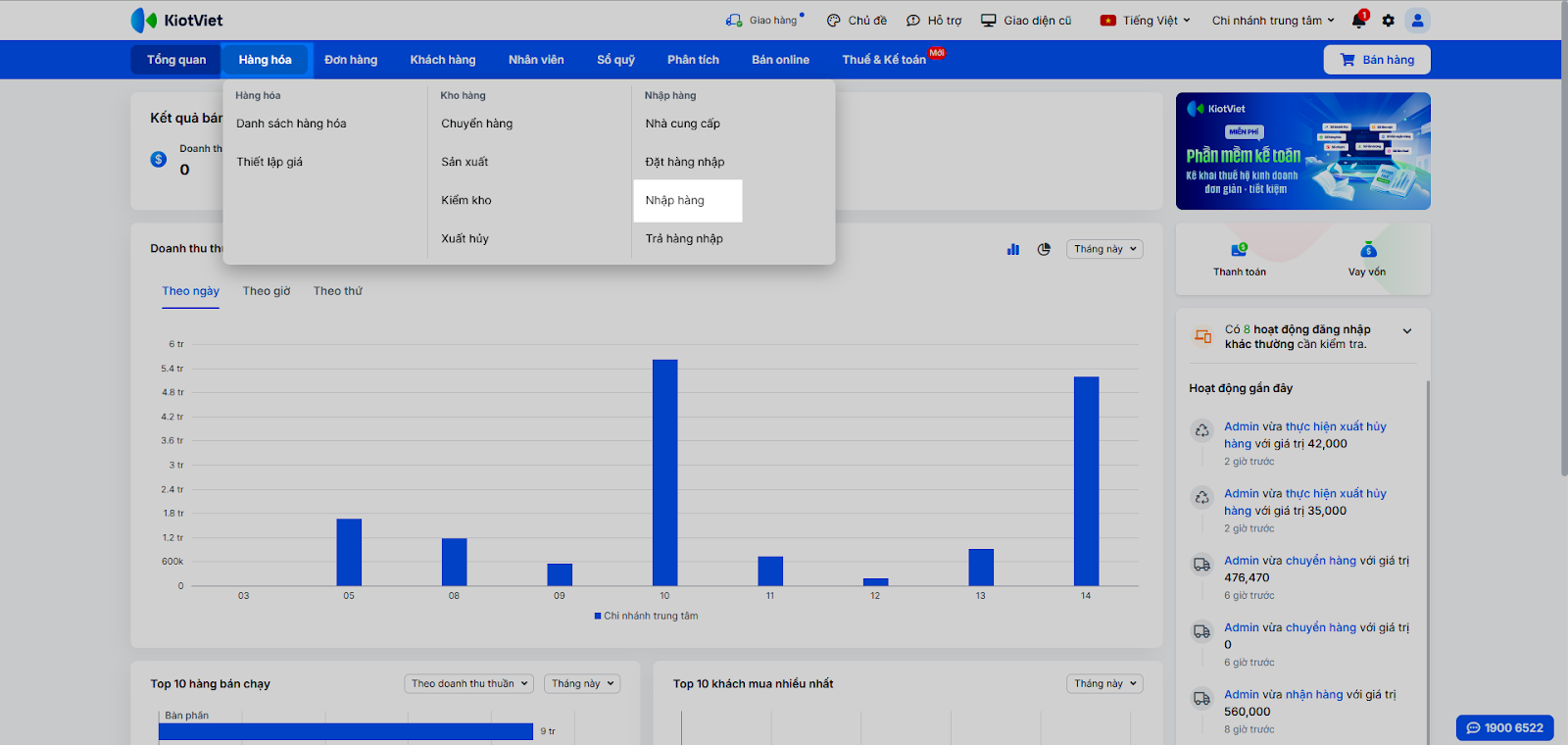
- Nhấn nút + Nhập hàng.
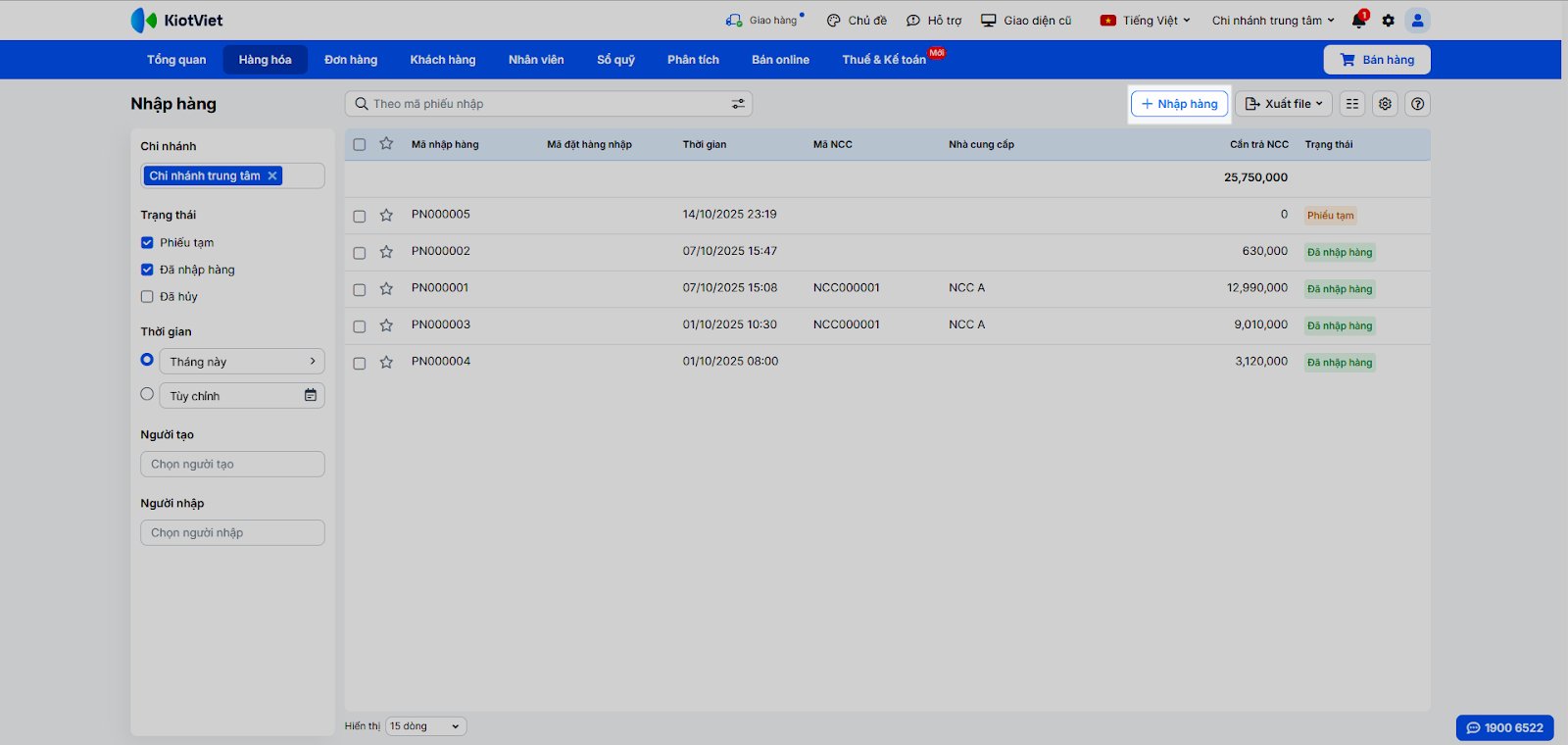
- Thêm hàng hóa vào phiếu:
- Cách 1: Tìm kiếm trực tiếp: Gõ tên hoặc mã hàng, quét mã vào ô tìm kiếm. Bạn có thể chuyển đổi giữa chế độ nhập thường (nhập số lượng sau khi chọn) và nhập nhanh (mỗi lần quét/chọn, số lượng tăng 1) bằng phím F6.
- Cách 2: Thêm hàng hóa từ nhóm hàng: Nhấn biểu tượng nhóm hàng
 để thêm nhanh tất cả hàng hóa trong nhóm
để thêm nhanh tất cả hàng hóa trong nhóm - Cách 4: Thêm mới hàng hóa: Nếu sản phẩm chưa có trên hệ thống, nhấn vào biểu tượng + để mở màn hình Thêm hàng hóa, nhập thông tin và lưu lại.
- Cách 3: Nhập từ file Excel:
- Tải về file mẫu của KiotViet.
- Điền thông tin hàng hóa (Mã hàng, Tên, Số lượng, Giá nhập…) vào file.
- Chọn Import từ file excel, sau đó tải file vừa điền lên hệ thống.
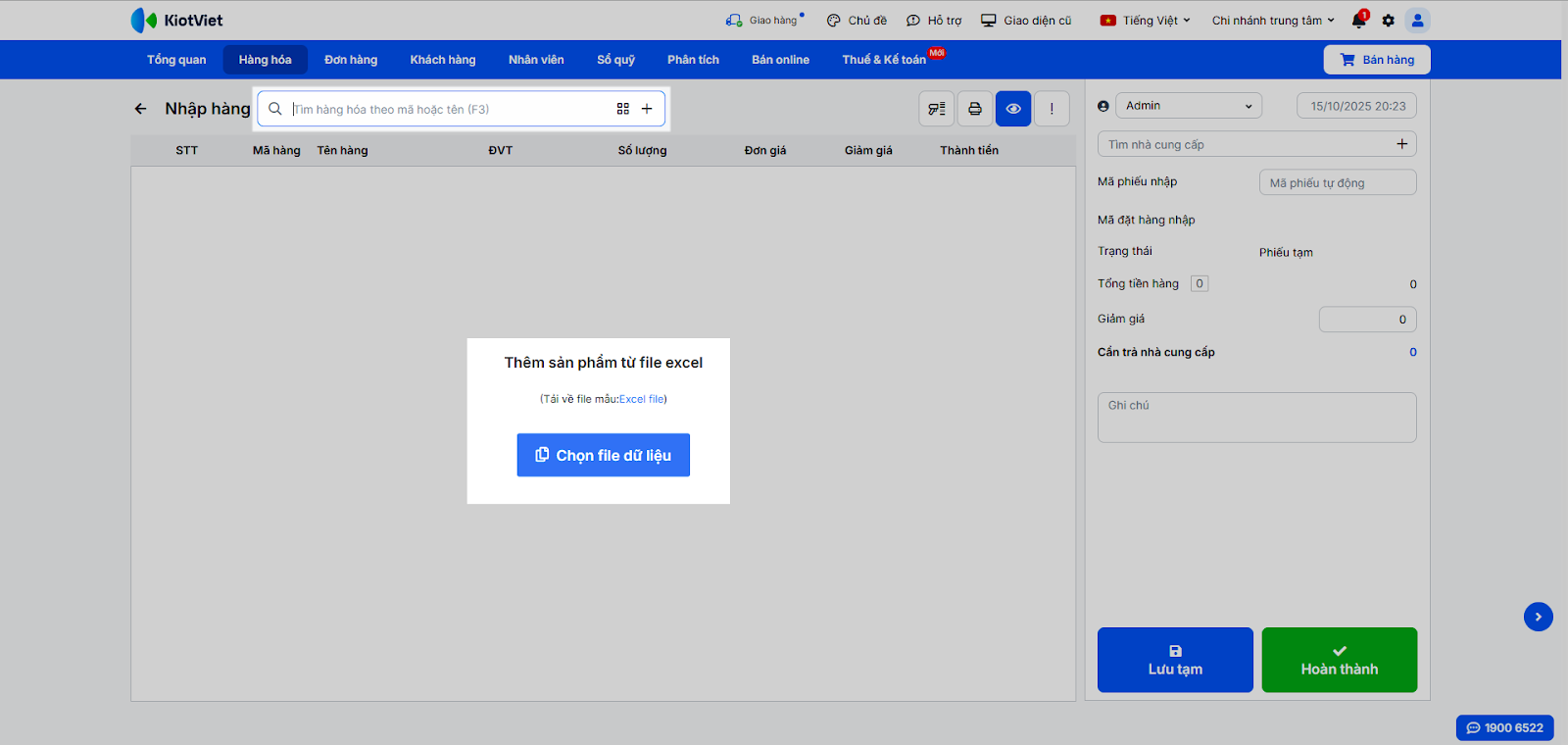
- Điều chỉnh thông tin hàng hóa (nếu cần):
- Nhập nhiều mức giá: Nếu nhà cung cấp có khuyến mãi (mua 10 tặng 1), nhấn vào biểu tượng + trên dòng sản phẩm để thêm dòng giá mới.
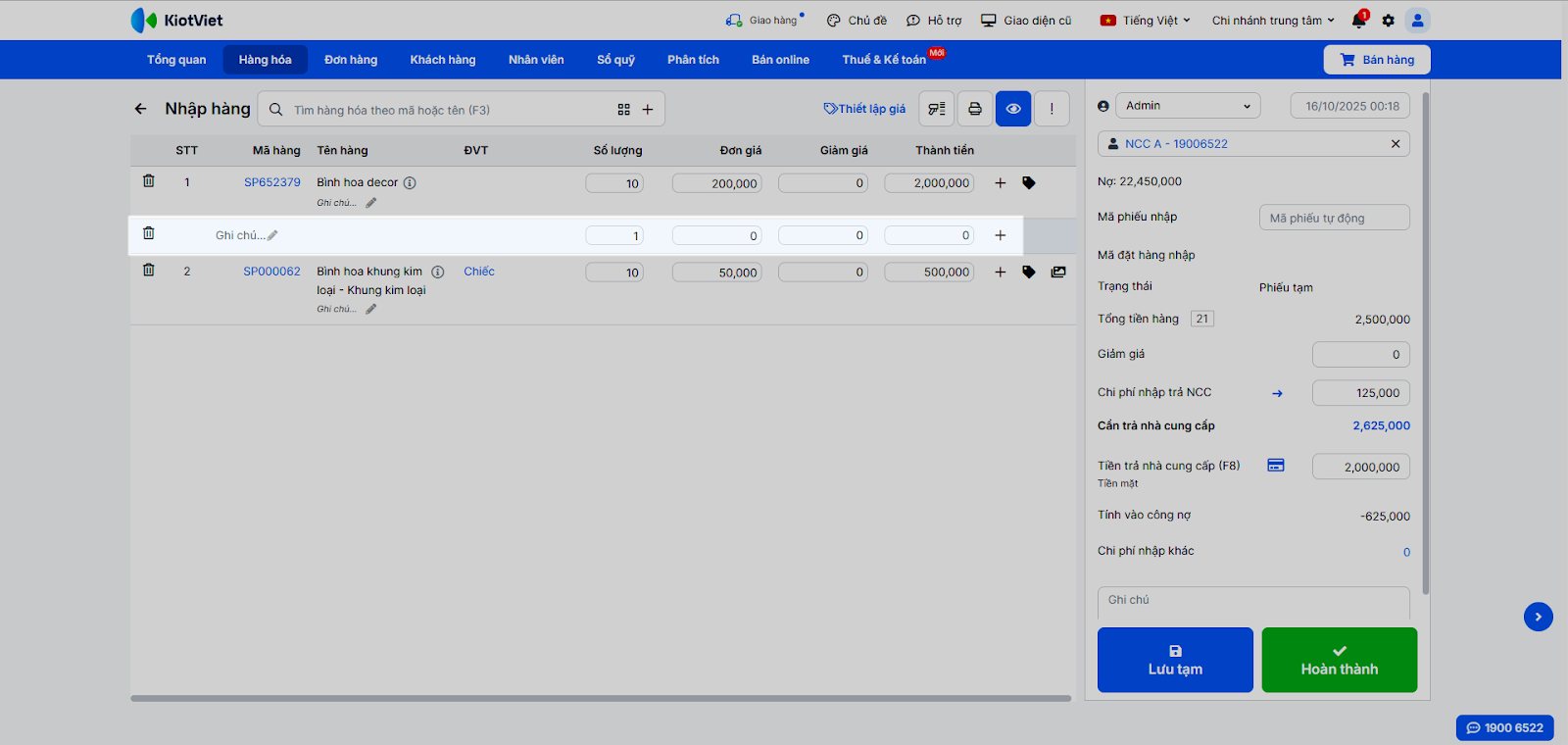
- Sửa giá bán: Nhấn vào biểu tượng thiết lập giá
 trên dòng sản phẩm hoặc chọn Thiết lập giá để cập nhật lại giá bán ngay trên phiếu nhập.
trên dòng sản phẩm hoặc chọn Thiết lập giá để cập nhật lại giá bán ngay trên phiếu nhập.
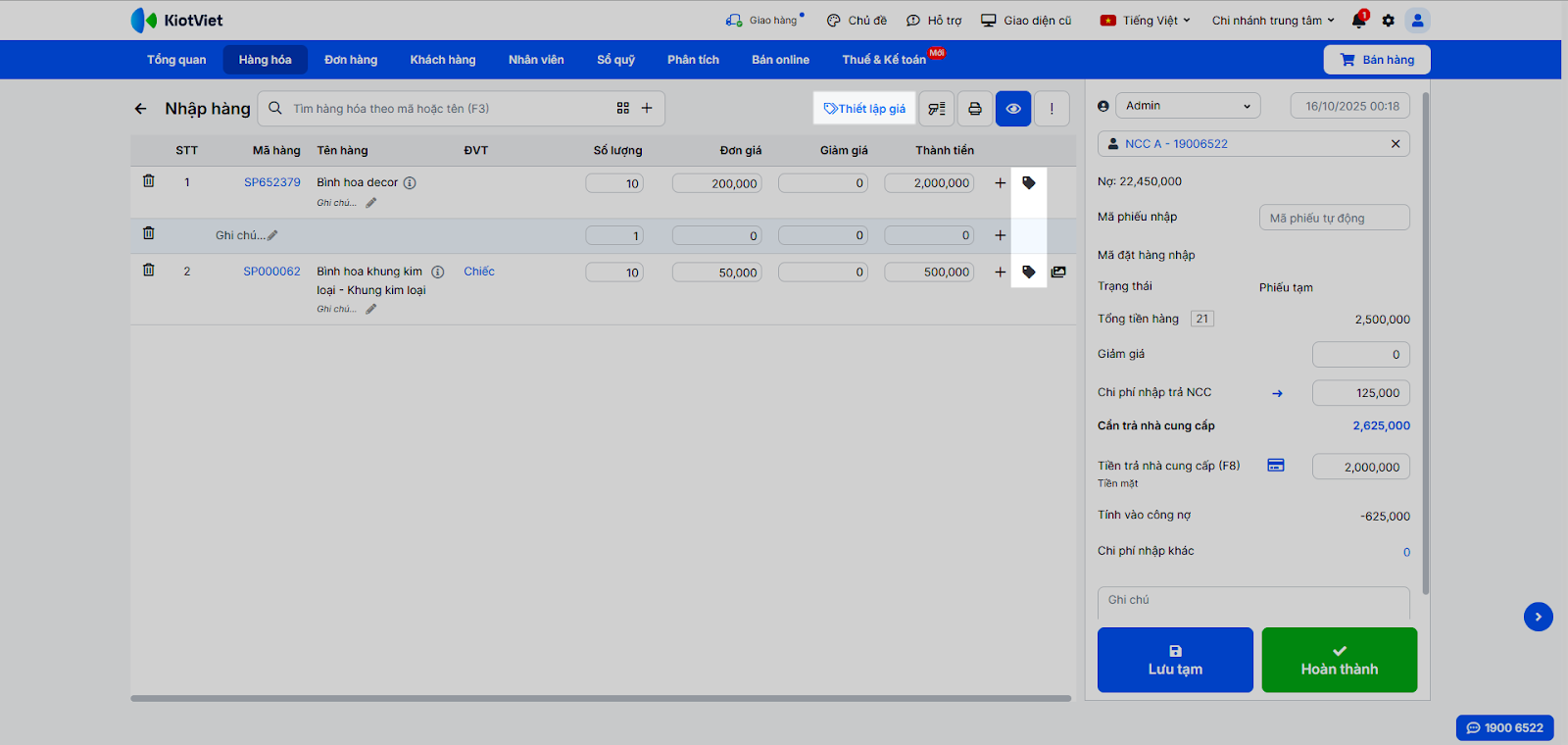
- Chọn nhà cung cấp:
- Tìm nhà cung cấp đã có trong danh sách bằng cách gõ tên vào ô Tìm nhà cung cấp (F4).
- Hoặc nhấn vào biểu tượng + để thêm thông tin nhà cung cấp mới.
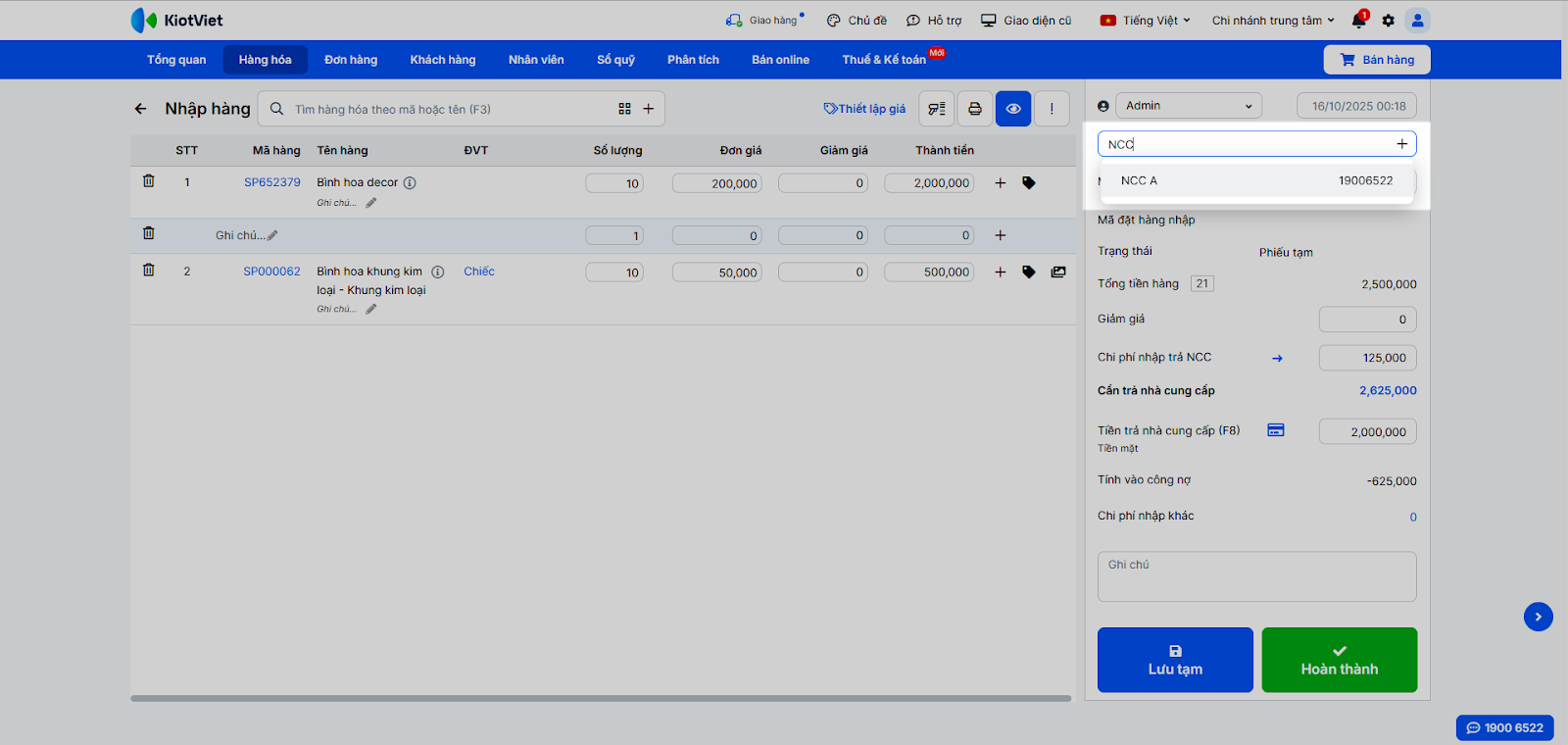
- Nhập thông tin thanh toán:
- Giảm giá: Điền số tiền nhà cung cấp giảm trên tổng hóa đơn (nếu có).
- Tiền trả nhà cung cấp: Nhập số tiền bạn thanh toán cho nhà cung cấp lần này.
- Công nợ: Nếu bạn chưa thanh toán đủ, hệ thống sẽ tự động ghi nhận số tiền còn lại vào công nợ.
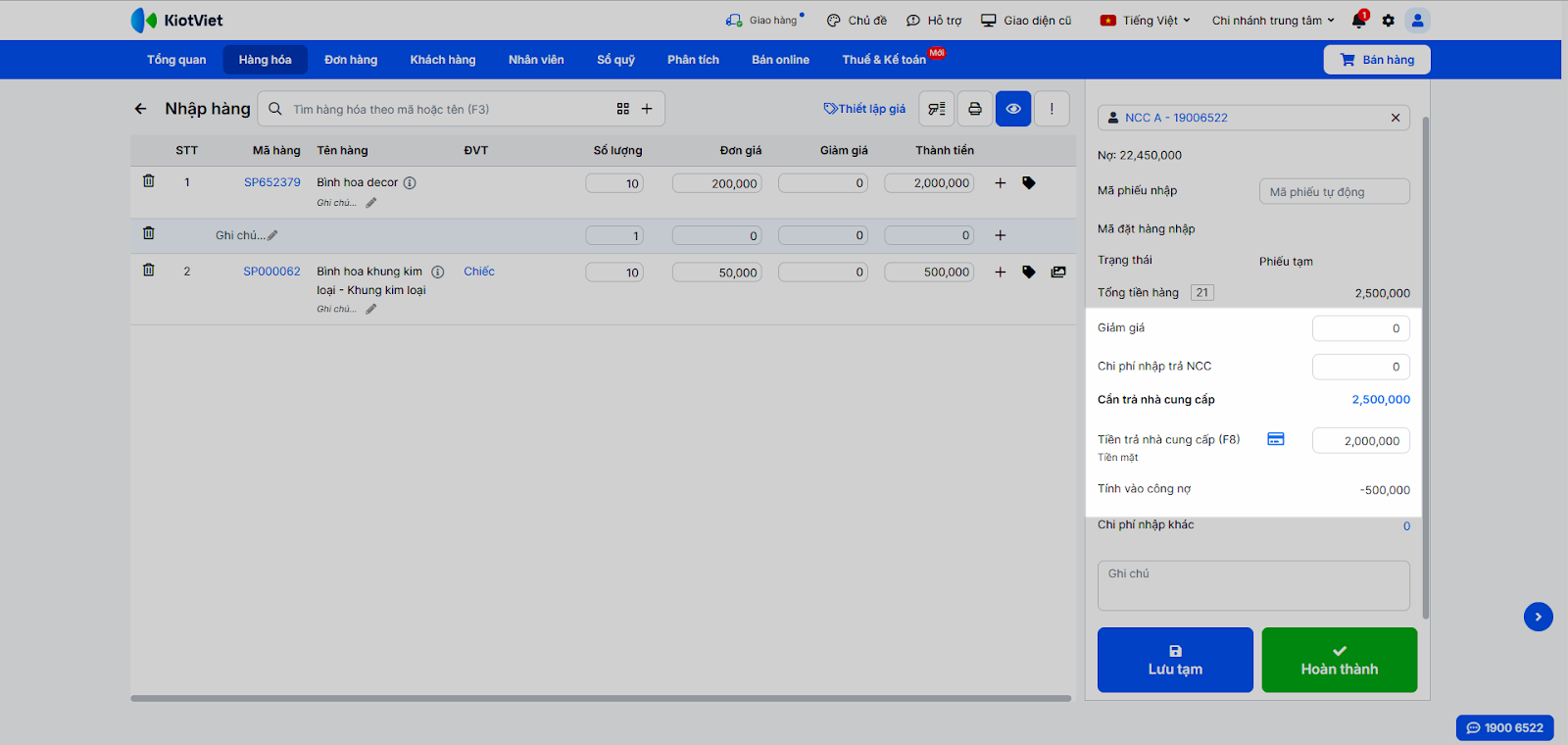
- Nhấn Hoàn thành để lưu phiếu và cập nhật tồn kho, hoặc Lưu tạm để quay lại xử lý sau.
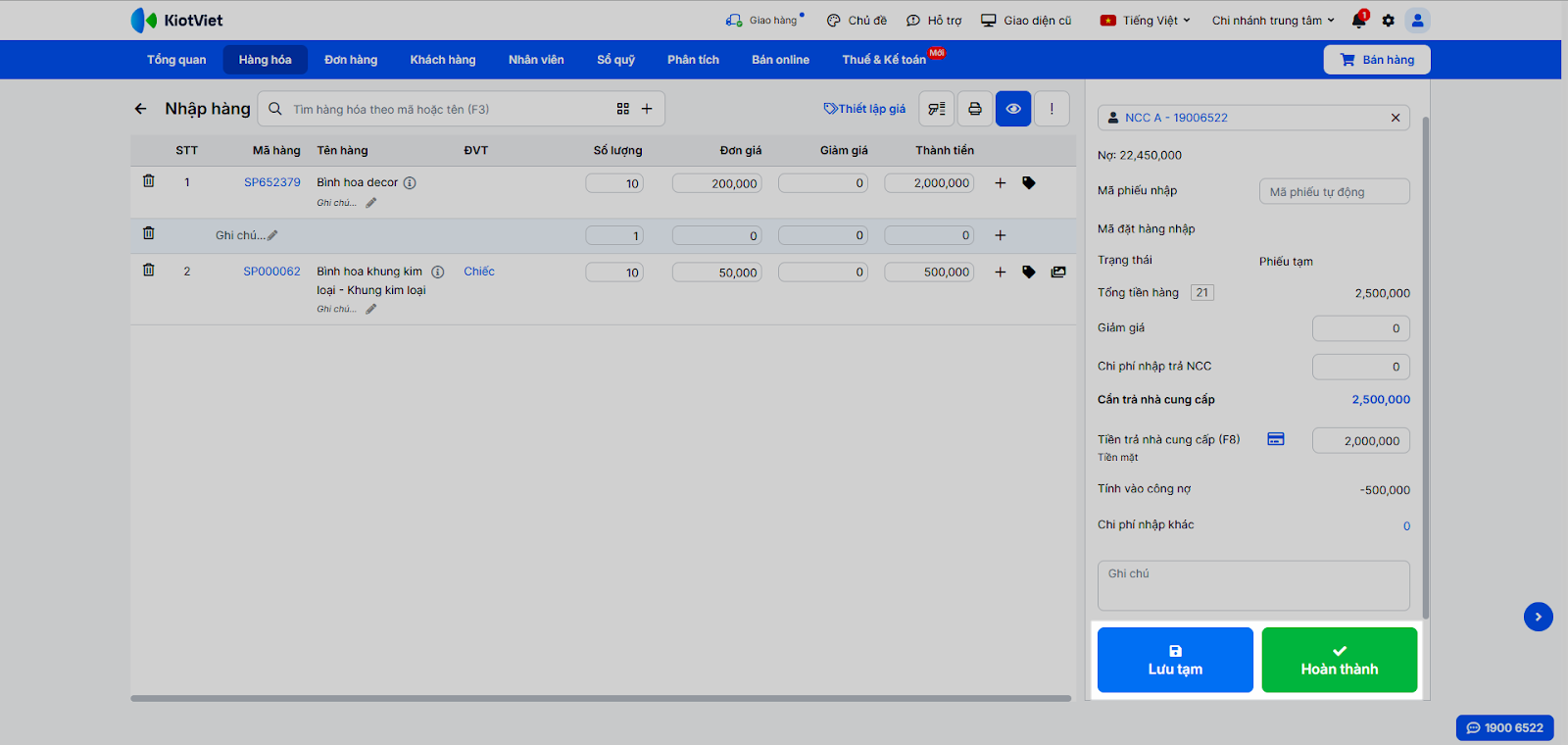
III. Các tính năng nâng cao
1. Quản lý chi phí nhập hàng
- Tình huống: Bạn muốn phân bổ các chi phí phát sinh (vận chuyển, bốc dỡ…) vào giá vốn của sản phẩm để tính giá bán chính xác hơn.
- Thao tác thực hiện như sau:
- Vào Thiết lập → chọn Hàng hóa → Quản lý chi phí nhập hàng → nhấn Đang tắt.
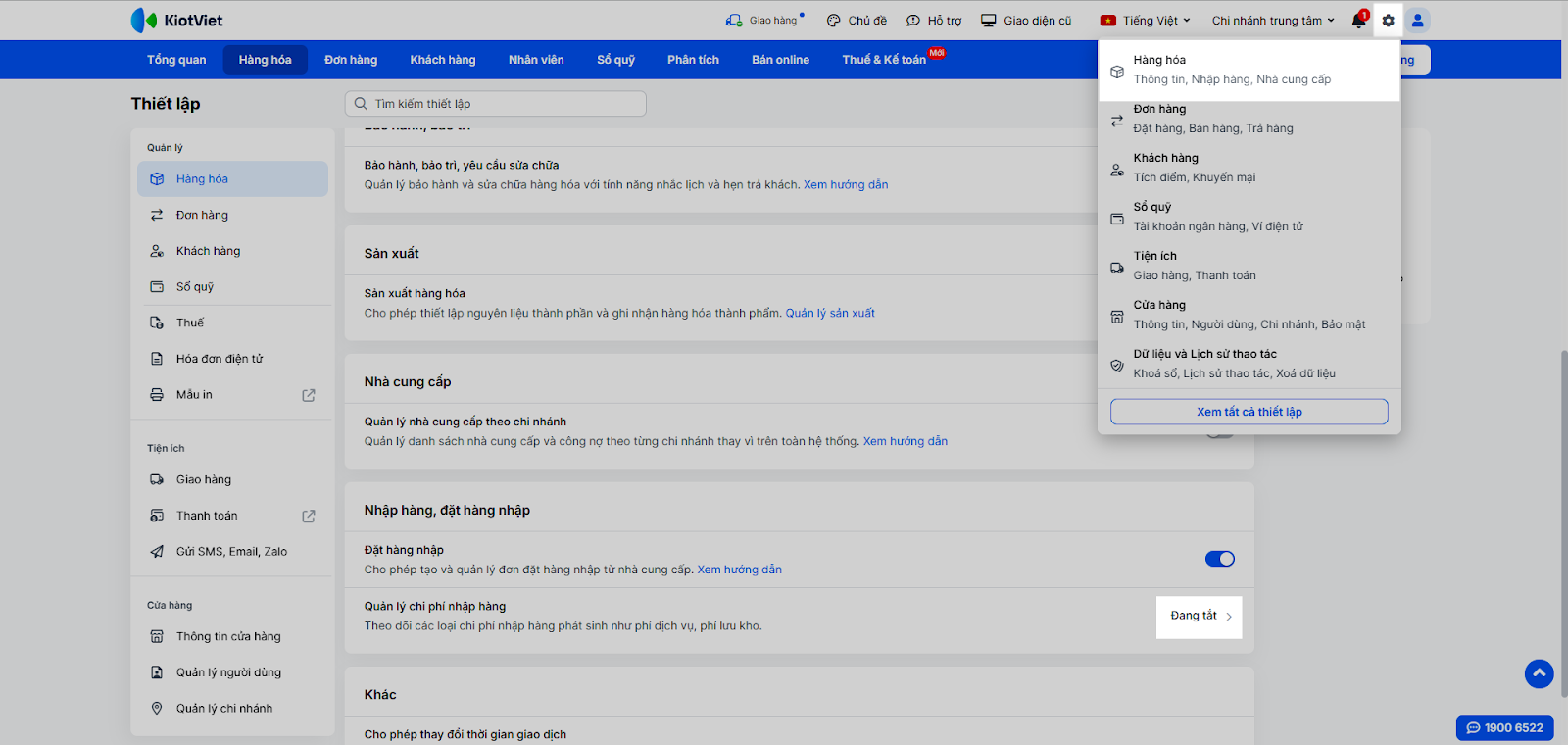
- Bật xanh Quản lý chi phí nhập hàng → nhấn Tạo chi phí nhập hàng.
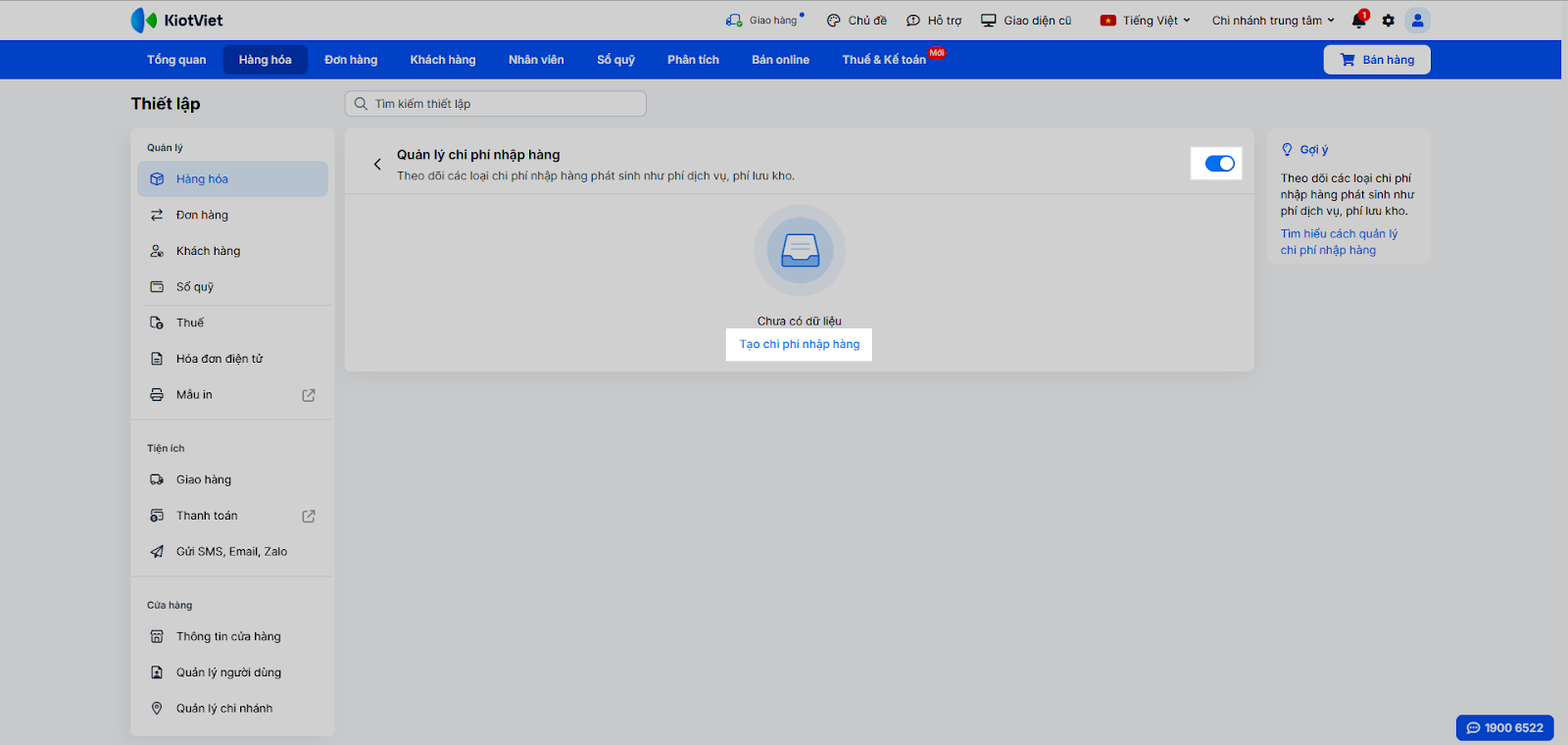
- Nhập Thông tin, Phạm vi áp dụng → nhấn Lưu.
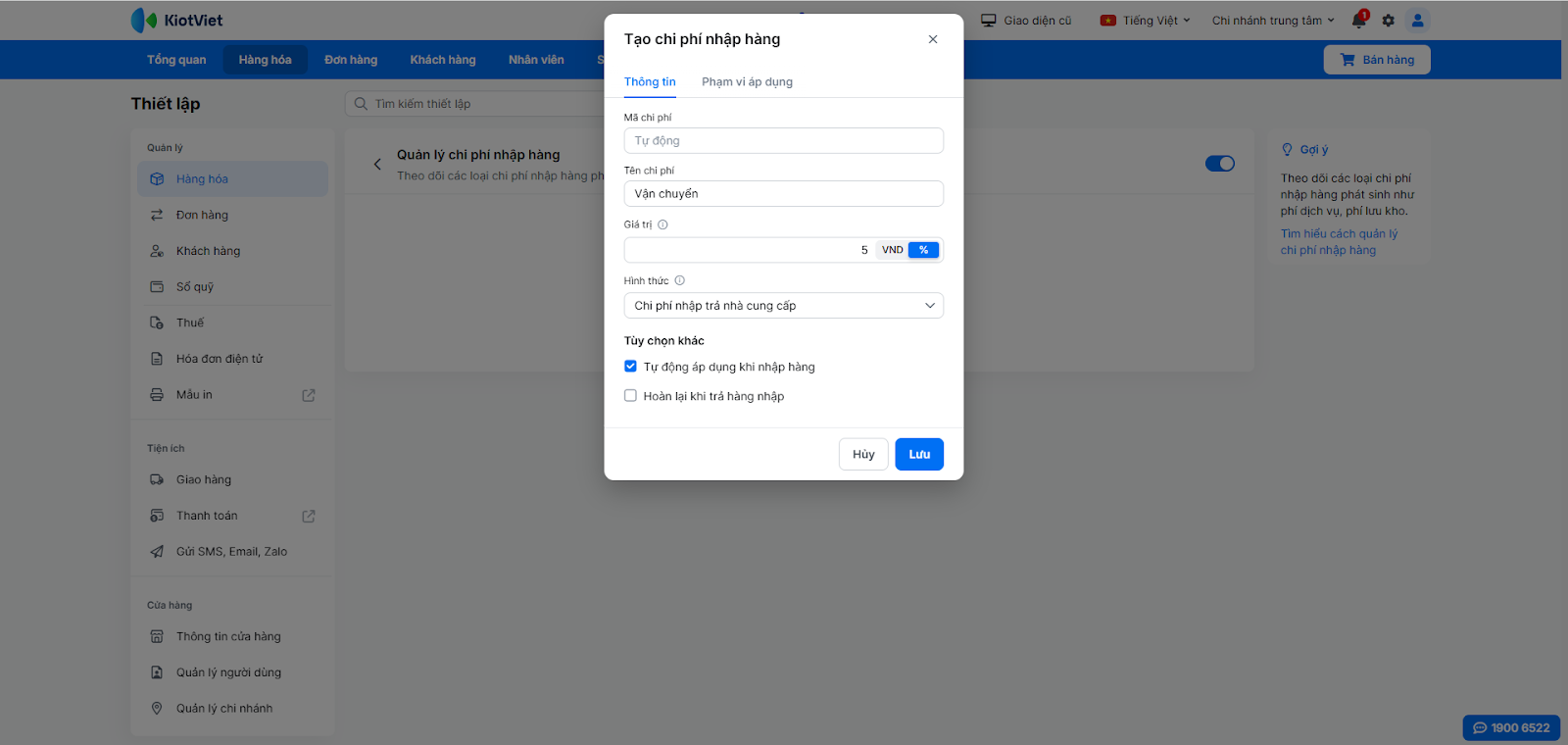
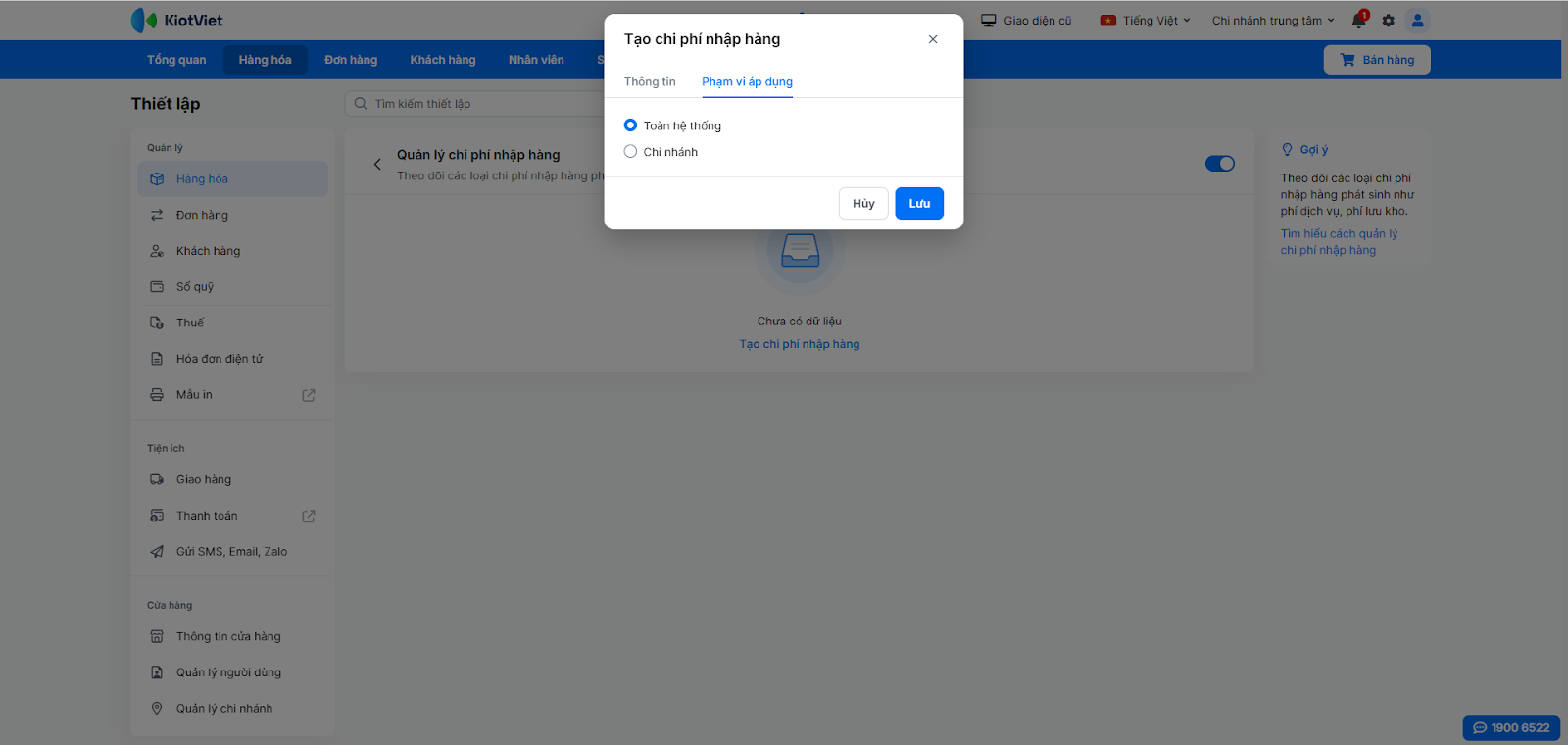
- Khi tạo phiếu nhập hàng, bạn điền các khoản Chi phí nhập hàng (trả cho NCC) và/hoặc Chi phí nhập hàng khác (trả cho bên thứ ba).
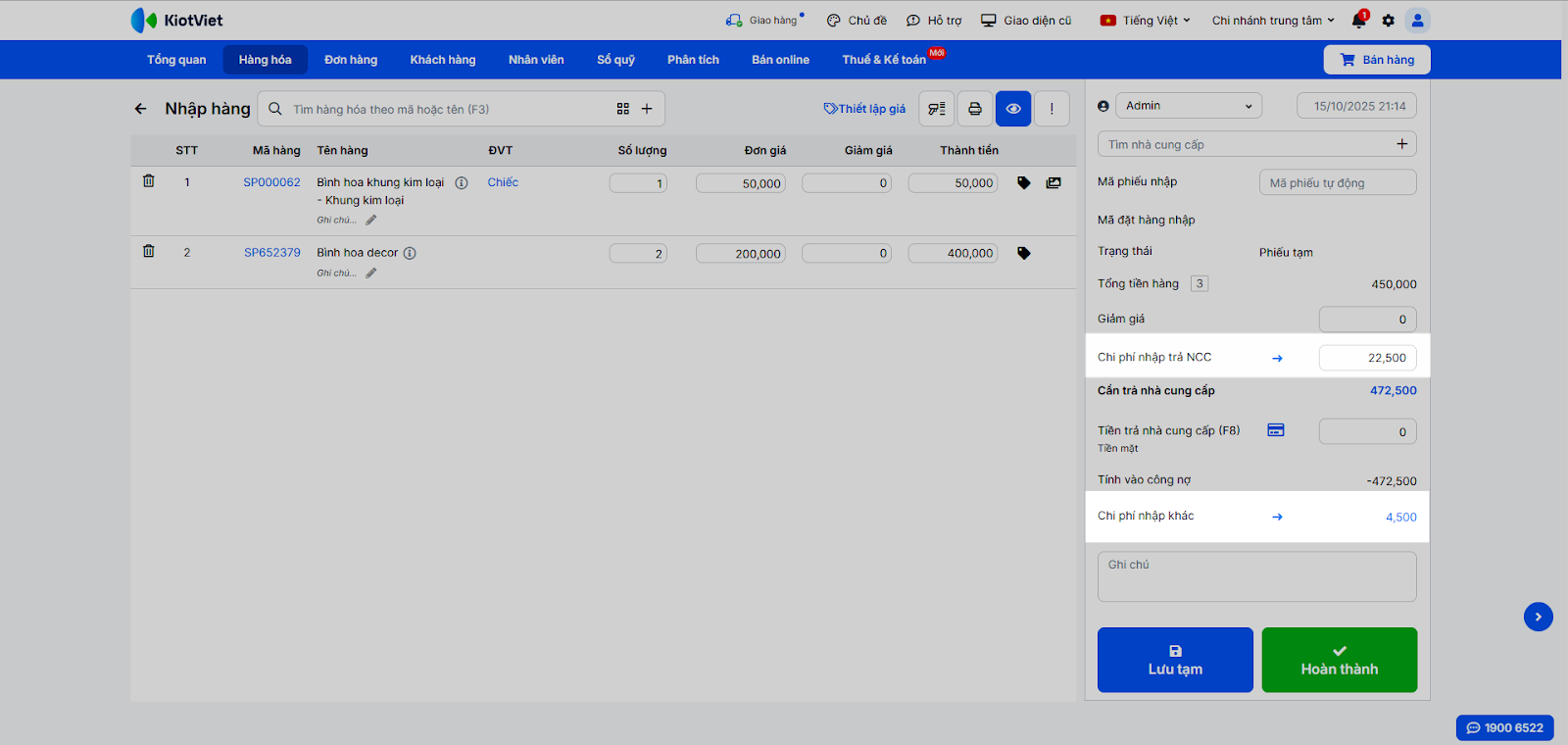
- Các khoản chi phí này sẽ được tự động phân bổ vào giá nhập của từng sản phẩm trong phiếu.
2. Tùy chọn hiển thị trên màn hình nhập hàng
- Tình huống: Khi bạn đang tạo phiếu nhập hàng, bạn muốn tùy chỉnh các cột thông tin hiển thị trên màn hình để phù hợp với quy trình làm việc của mình, ví dụ như ẩn/hiện cột ảnh hàng hóa, cột tồn kho, hoặc bật chức năng chỉnh sửa thành tiền.
- Thao tác thực hiện như sau:
- Trên màn hình tạo mới phiếu Nhập hàng, nhấn vào biểu tượng Tùy chọn hiển thị hình con mắt
 .
. - Một danh sách các tùy chọn sẽ hiện ra. Bạn có thể bật hoặc tắt các mục sau đây để tùy chỉnh giao diện nhập hàng:
- Hiển thị:
- Ảnh hàng hóa: Ảnh đại diện của sản phẩm.
- Tồn kho: Cột số lượng tồn kho hiện tại của sản phẩm.
- Chế độ lọc: Chế độ lọc nhanh sản phẩm theo các thông tin: Mã hàng, Tên hàng, đơn vị.
- Sắp xếp thứ tự hàng hóa: Hiển thị hàng hóa trong đơn theo thứ tự tăng dần hoặc giảm dần.
- Giá vốn
- Giá bán
- Hiển thị:
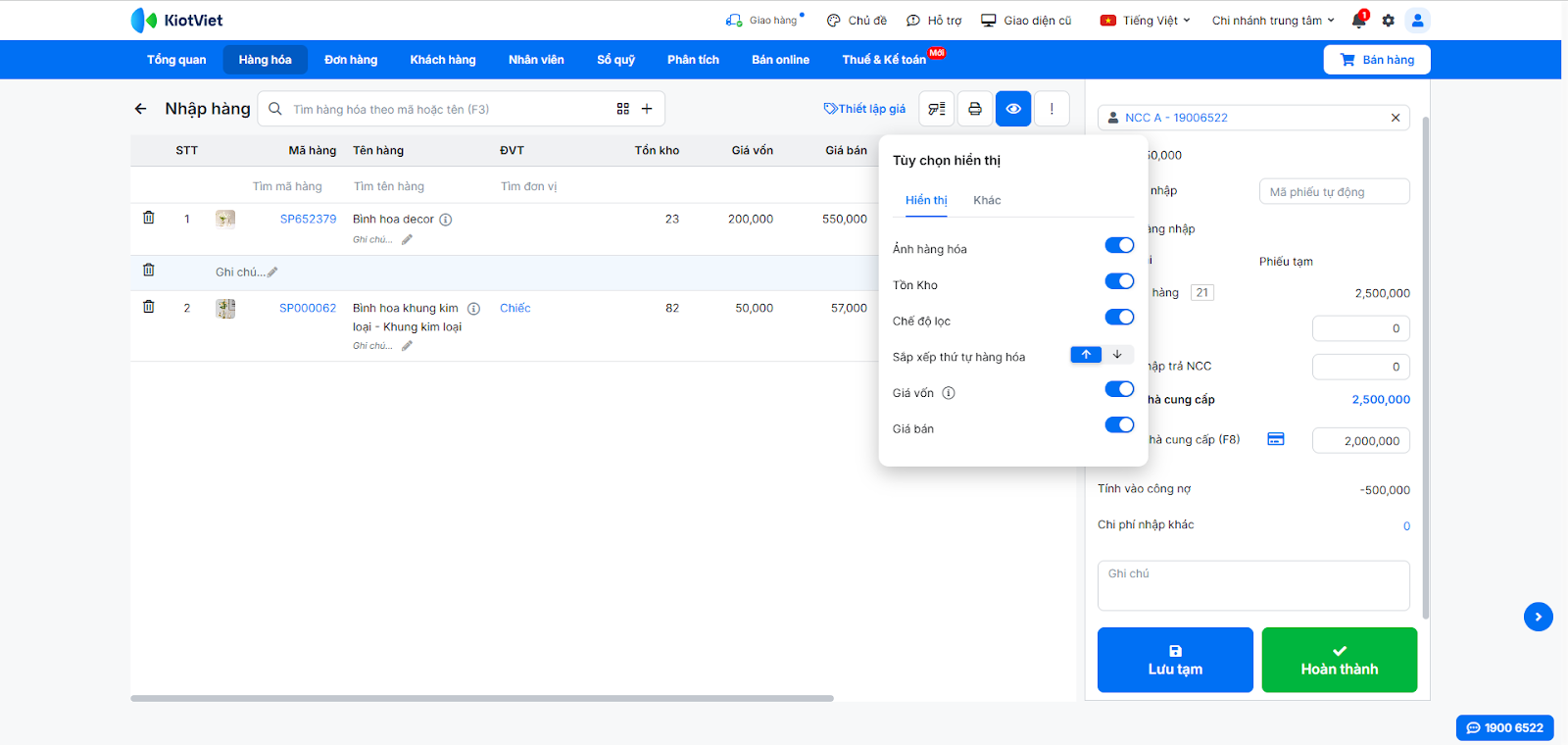
- Khác
- Thêm dòng: Cho phép thêm nhiều dòng giá cho cùng một sản phẩm.
- Thiết lập giá: Hiển thị tùy chọn sửa nhanh giá bán.
- Chỉnh sửa thành tiền: Cho phép sửa trực tiếp cột thành tiền để hệ thống tự tính lại đơn giá.
- Chọn nhiều hàng hóa: Tích chọn nhiều hàng hóa khi tìm kiếm thông tin để thêm hàng vào phiếu nhập.
- Giá nhập là giá vốn
- Xem hàng hóa cùng loại
- Giảm giá: Mặc định giảm giá theo VND hoặc %.
- Mặc định trả nhà cung cấp.
- Tự động điền số lượng theo phiếu đặt.
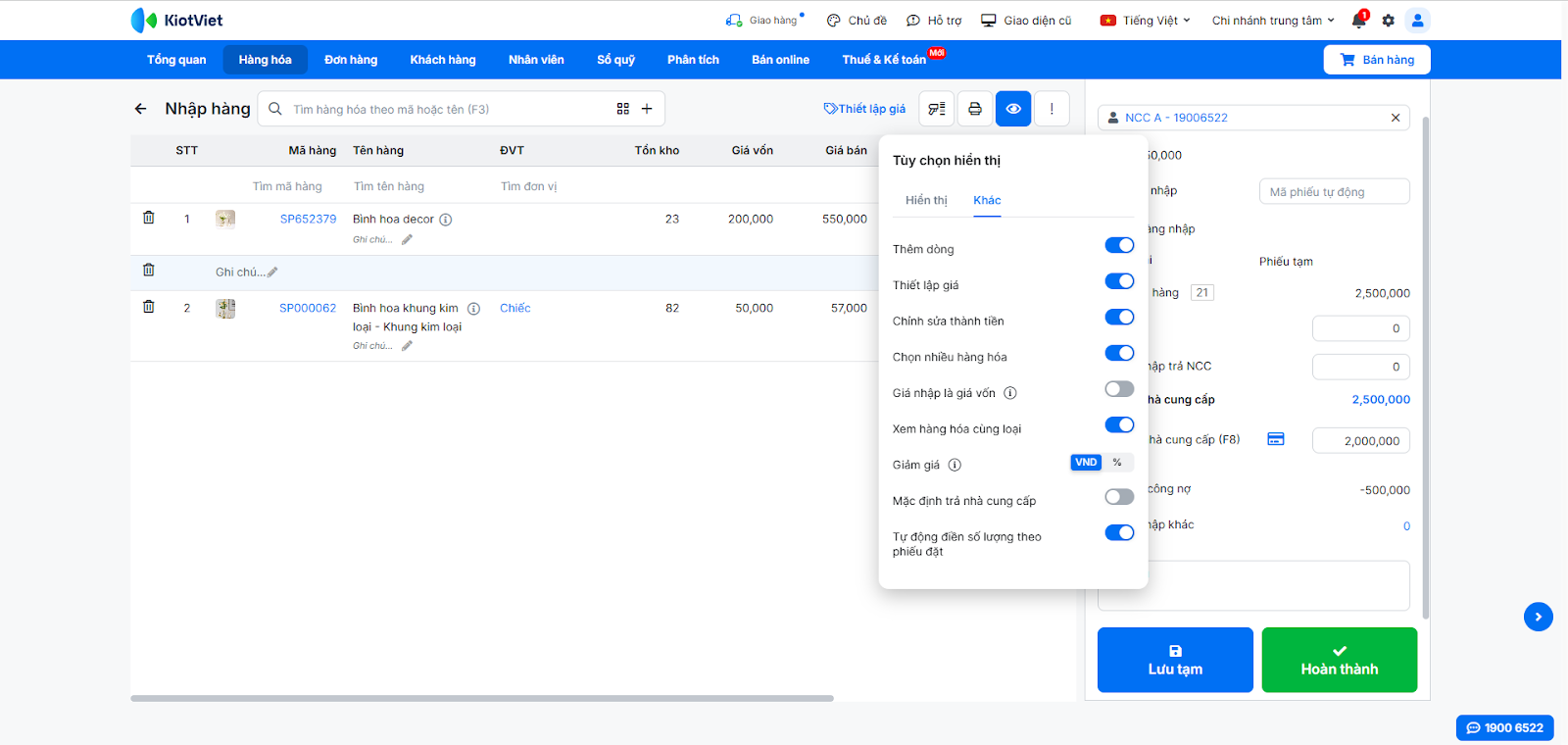
3. Cập nhật phiếu nhập
- Tình huống: Khi bạn phát hiện cần thay đổi thông tin cho một phiếu nhập.
- Thao tác thực hiện như sau:
- Trong danh sách Phiếu nhập hàng, tìm và chọn phiếu cần thay đổi thông tin.
- Với các thông tin chung như: Người nhập, Ngày nhập, Ghi chú → bạn có thể thực hiện thay đổi ngay khi xem chi tiết phiếu nhập trên màn hình Nhập hàng → chọn Lưu để ghi nhận thông tin.
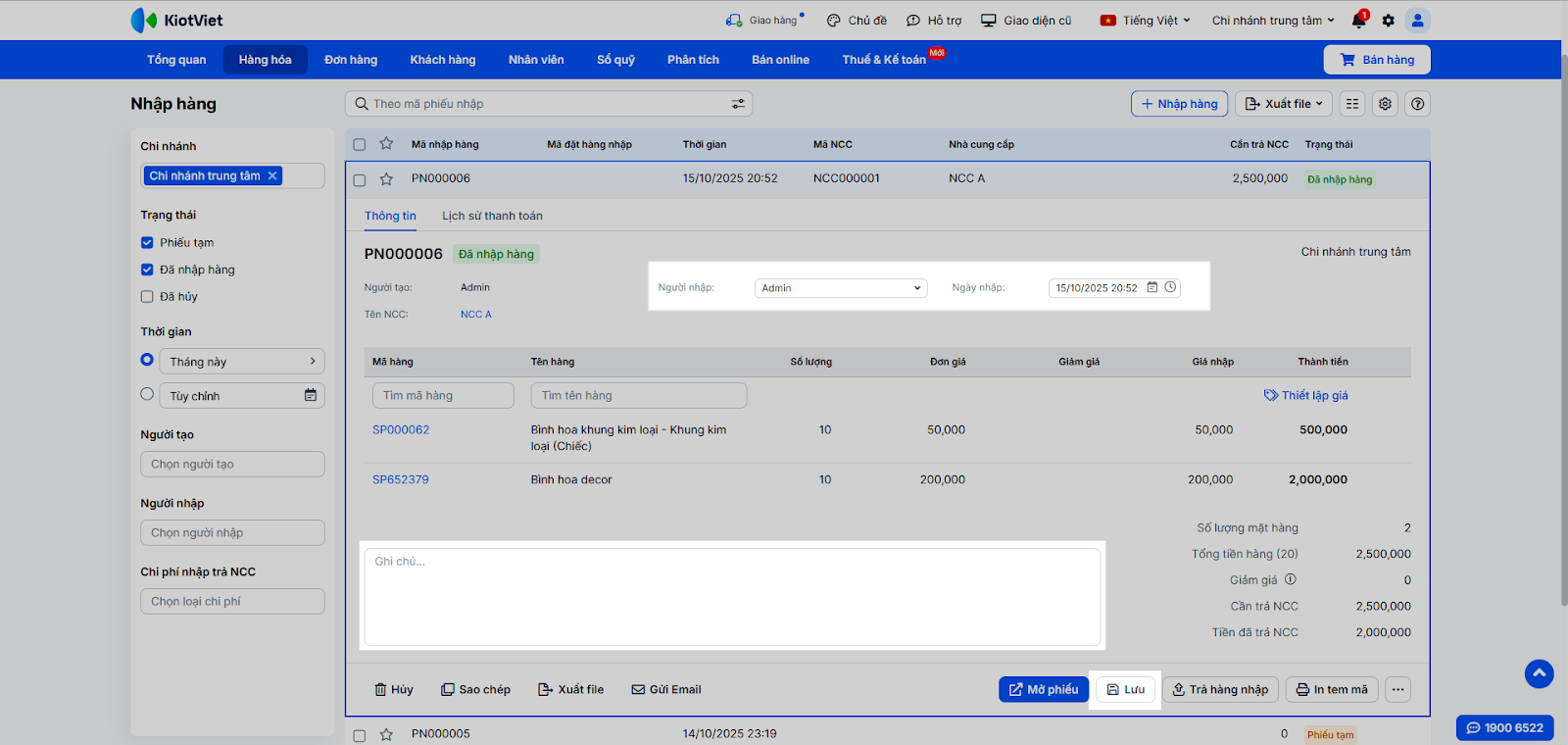
- Với các phiếu nhập ở trạng thái Đã nhập hàng → hệ thống chỉ cho phép cập nhật lại thông tin Nhà cung cấp khi trên phiếu nhập chưa có tên nhà cung cấp. Bạn nhấn Lưu để ghi nhận thông tin.
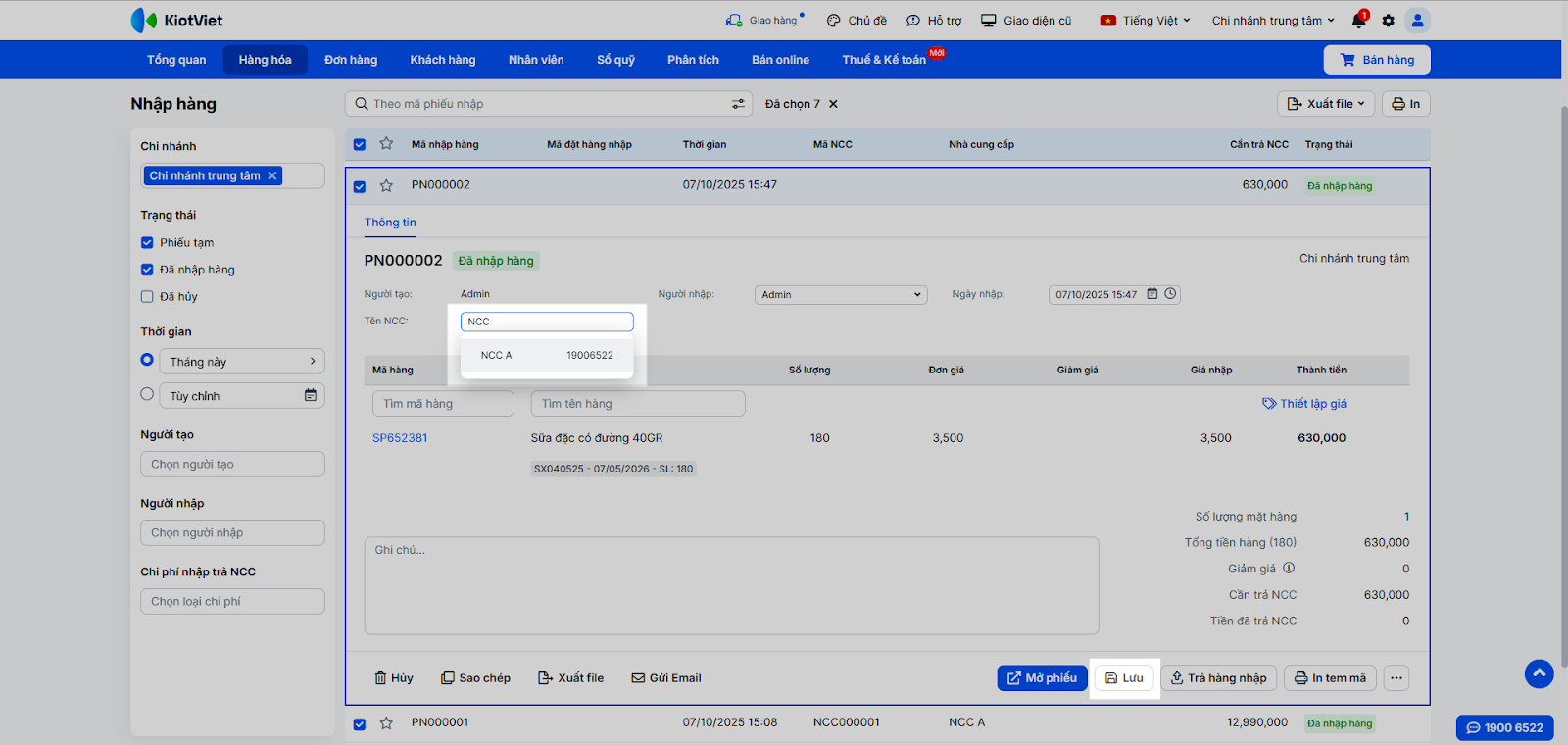
- Để cập nhật thông tin toàn bộ phiếu nhập, bạn nhấn Mở phiếu
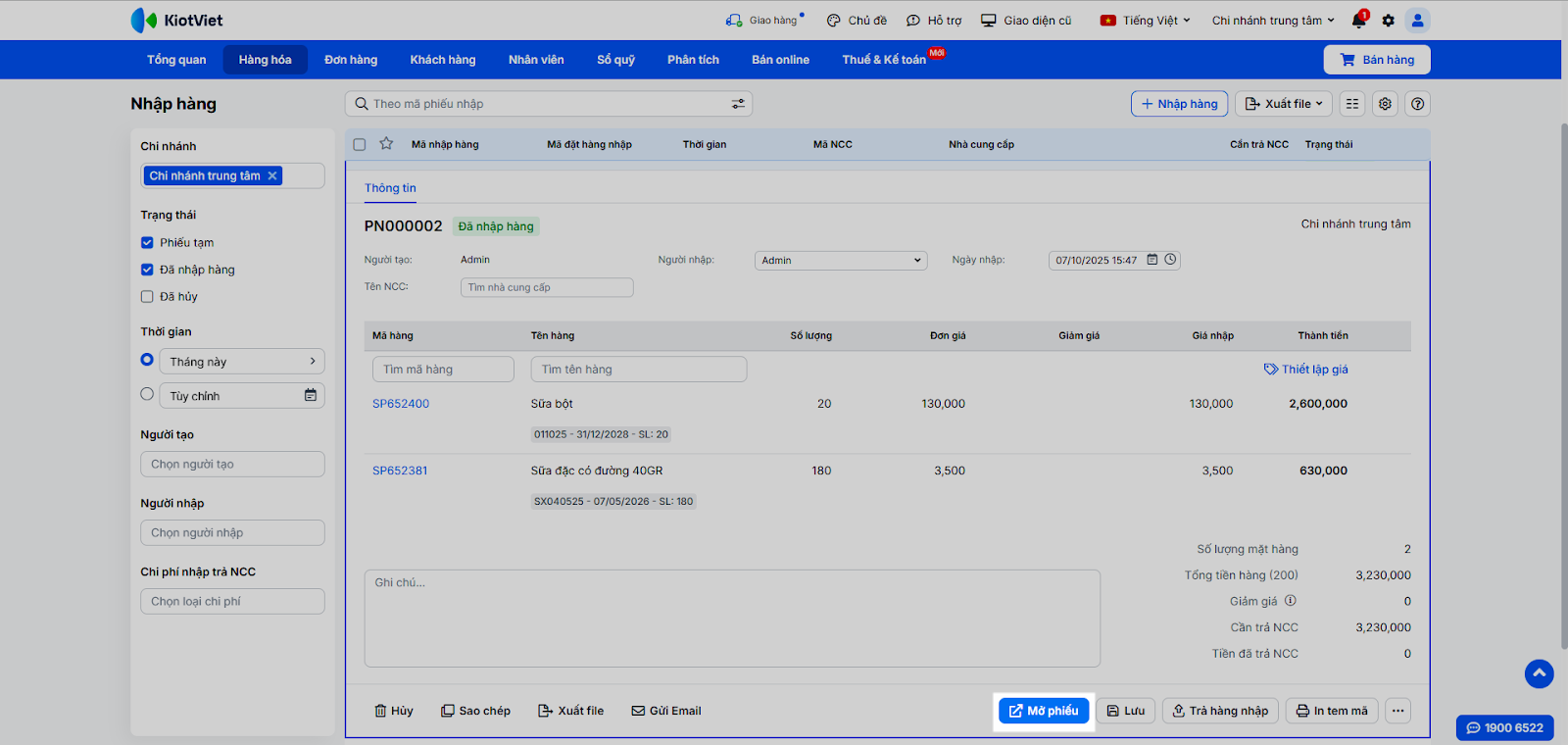
4. Hủy phiếu nhập hàng
- Tình huống: Khi bạn tạo nhầm một phiếu nhập hàng hoặc có sai sót lớn và cần hủy bỏ để không ảnh hưởng đến số liệu tồn kho và công nợ.
- Thao tác thực hiện như sau:
- Tìm và chọn phiếu nhập hàng cần hủy.
- Nhấn nút Hủy.
- Chọn Đồng ý để xác nhận. Hệ thống sẽ hỏi bạn có muốn hủy các phiếu thanh toán liên quan không.
- Sau khi hủy, phiếu sẽ chuyển sang trạng thái Đã hủy, tồn kho hàng hóa và công nợ nhà cung cấp sẽ được cập nhật lại.
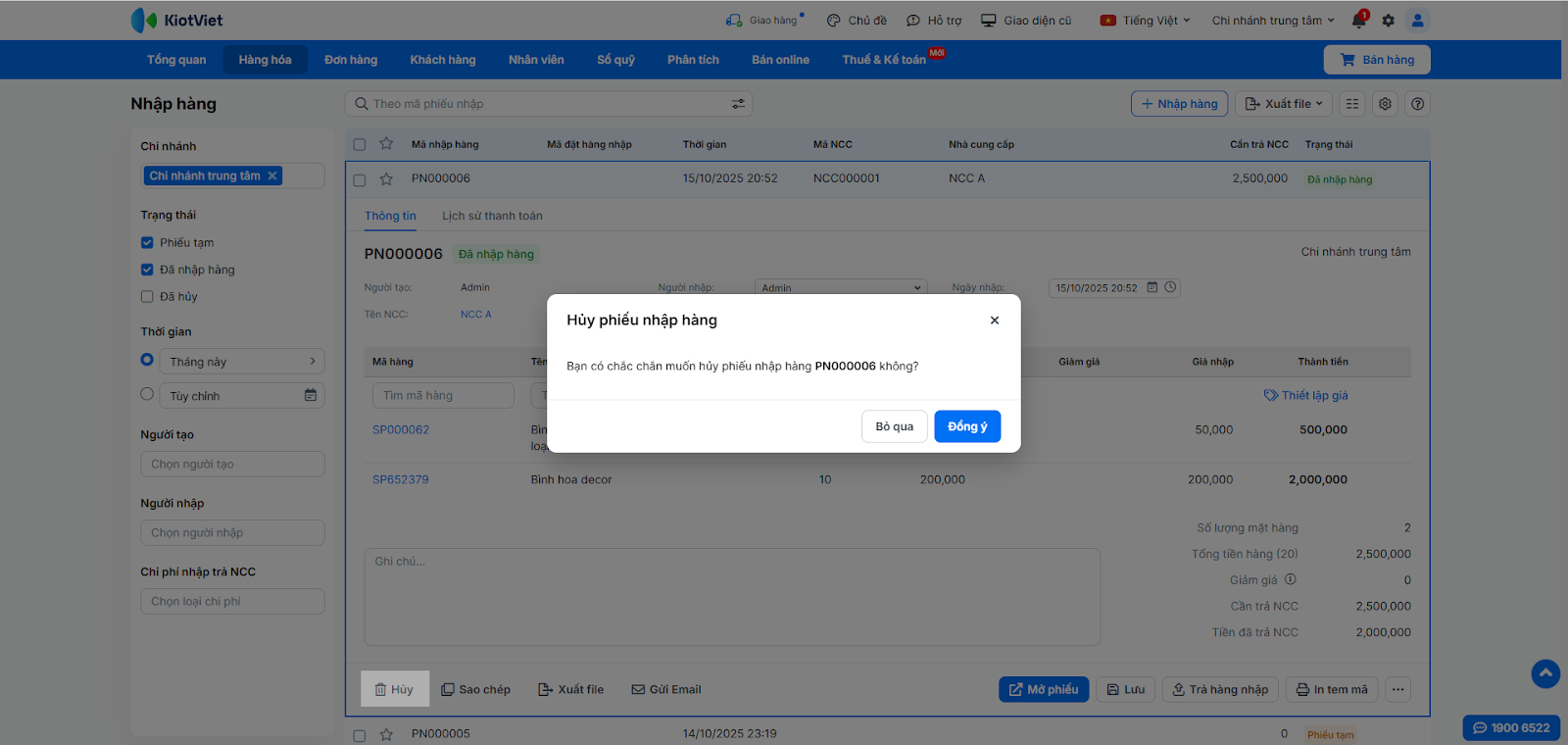
5. Trả hàng nhập
- Tình huống: Khi bạn phát hiện hàng hóa từ nhà cung cấp bị lỗi, sai quy cách, hoặc vì một lý do nào đó cần trả lại một phần hoặc toàn bộ lô hàng đã nhập.
- Thao tác thực hiện như sau:
- Trong danh sách Nhập hàng, tìm và chọn phiếu nhập hàng gốc chứa sản phẩm bạn muốn trả → nhấn Trả hàng nhập.
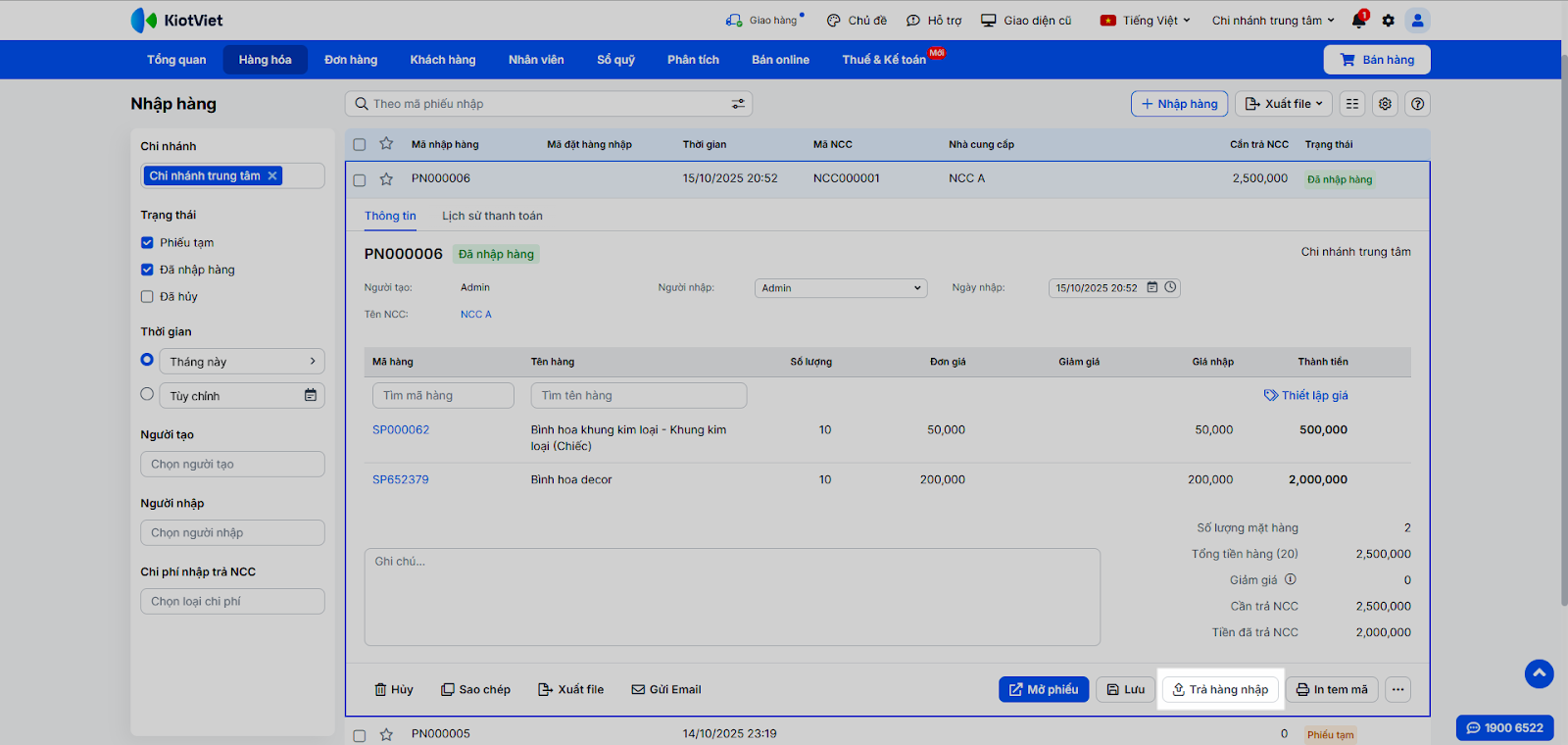
- Hệ thống sẽ chuyển sang màn hình Trả hàng nhập. Tại đây, bạn nhập số lượng thực tế cần trả cho từng sản phẩm và Hoàn thành để hệ thống tự động cập nhật tồn kho và công nợ với nhà cung cấp.
6. Sao chép phiếu nhập hàng
- Tình huống: Khi bạn cần tạo một phiếu nhập hàng mới có thông tin gần như tương tự một phiếu đã có để tiết kiệm thời gian nhập liệu.
- Thao tác thực hiện như sau:
- Tìm và chọn phiếu nhập hàng bạn muốn dùng làm mẫu.
- Nhấn Sao chép.
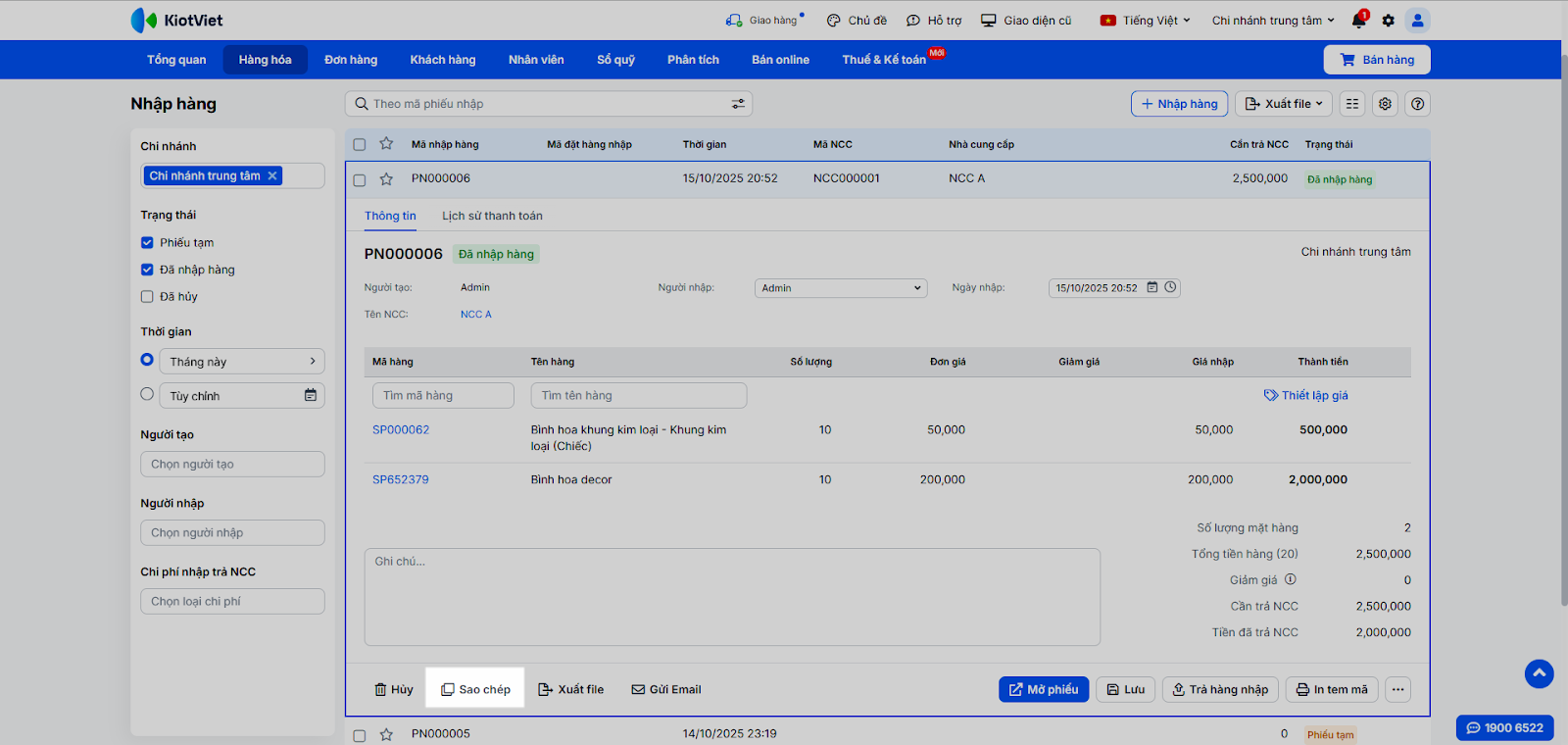
- Hệ thống sẽ tạo một phiếu nhập mới với toàn bộ thông tin từ phiếu cũ, bạn chỉ cần chỉnh sửa lại các thông tin cần thiết (nếu có) và nhấn Hoàn thành.
7. Xem lịch sử thanh toán của phiếu nhập
- Tình huống: Đối với một phiếu nhập hàng có công nợ, bạn cần xem lại chi tiết các lần đã thanh toán cho nhà cung cấp.
- Thao tác thực hiện như sau:
- Tìm và chọn phiếu nhập hàng cần kiểm tra.
- Trong chi tiết phiếu, chọn tab Lịch sử thanh toán để xem toàn bộ giao dịch.
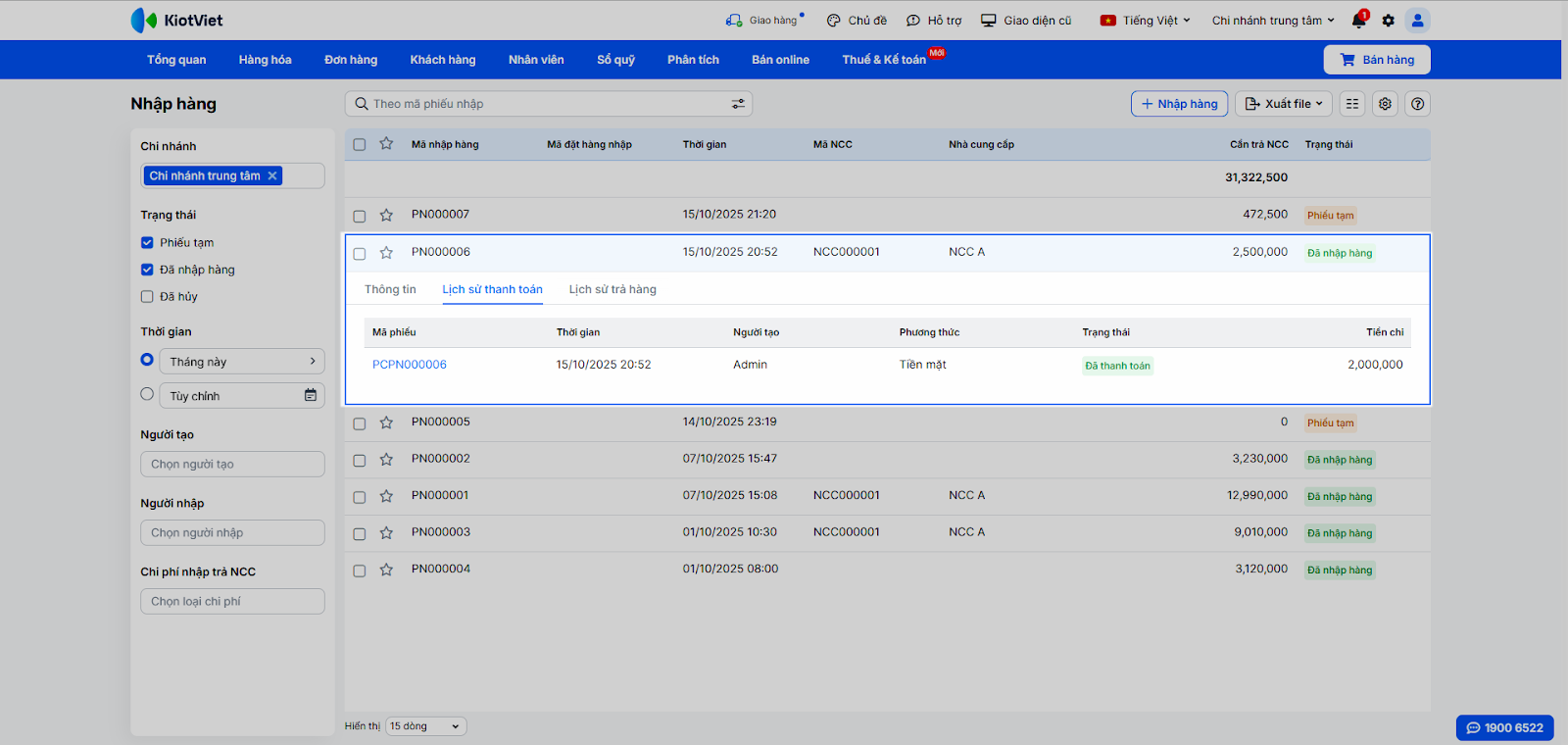
8. In tem mã vạch cho lô hàng vừa nhập
- Tình huống: Ngay sau khi hoàn thành phiếu nhập, bạn cần in tem mã vạch cho các sản phẩm trong lô hàng để dán lên sản phẩm và quản lý.
- Thao tác thực hiện như sau:
- Tìm và chọn phiếu nhập hàng chứa các sản phẩm cần in tem.
- Nhấn In tem mã → hệ thống mặc định số lượng tem tương ứng với số lượng hàng trong phiếu nhập, bạn có thể thay đổi → nhấn In tem mã
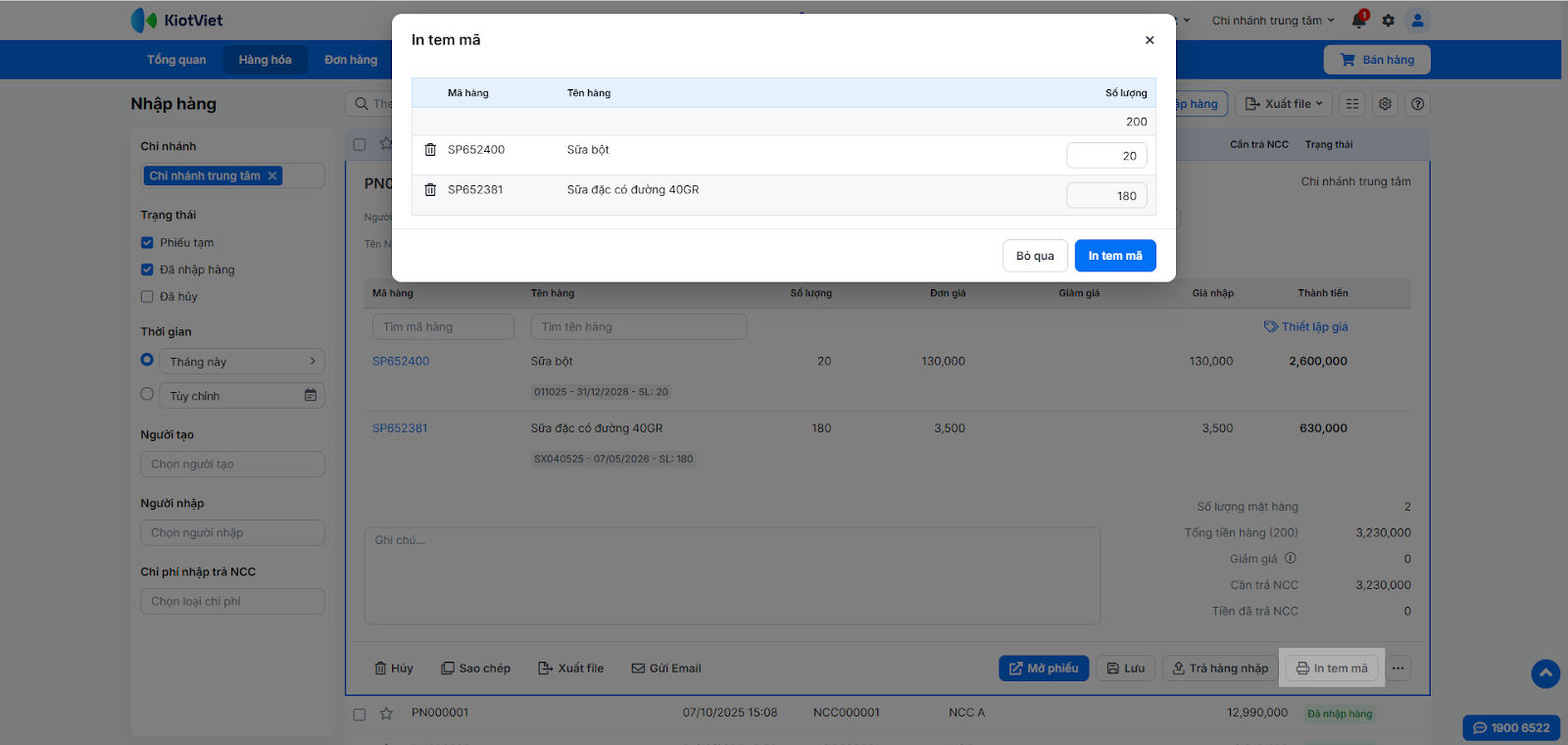
- Tùy chọn thông tin hiển thị trên tem mã và khổ giấy in → nhấn In tem mã
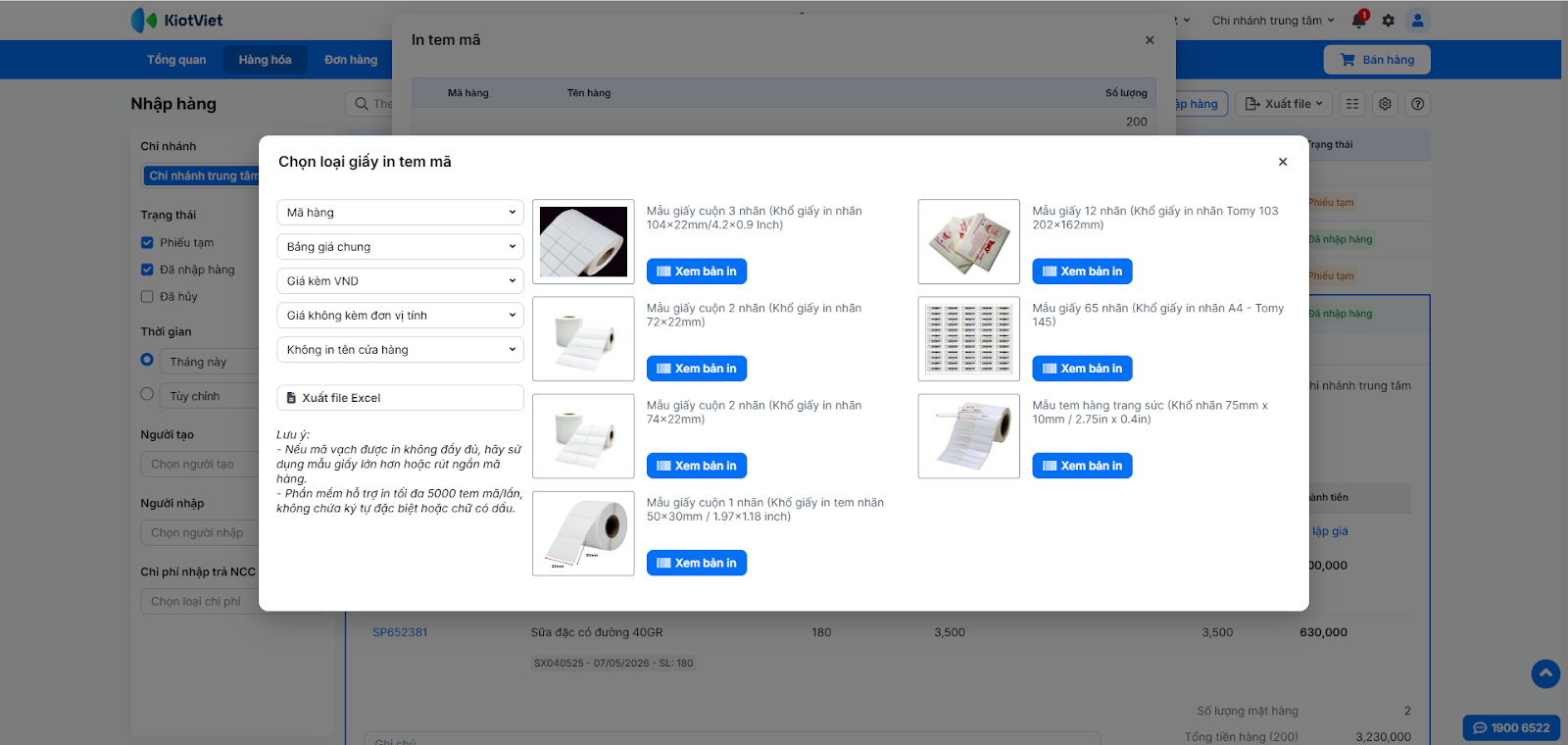
- Tiếp tục nhấn In.
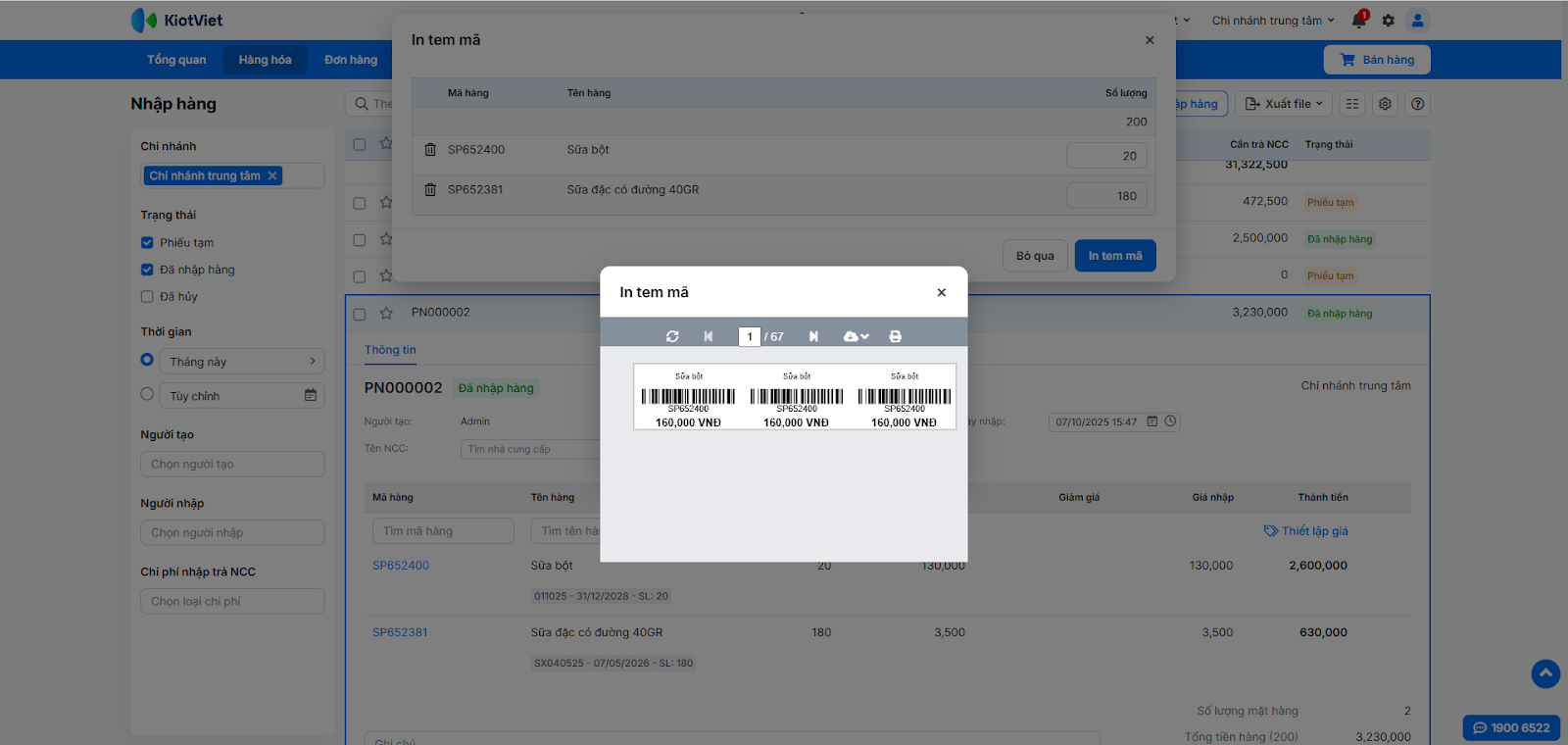
9. In hoặc Xuất file chi tiết một phiếu nhập hàng
- Tình huống: Bạn cần in một bản cứng của phiếu nhập để lưu trữ hồ sơ hoặc xuất file chi tiết của một phiếu nhập cụ thể để gửi cho bộ phận kế toán.
- Thao tác thực hiện như sau:
- Trong danh sách Phiếu nhập hàng, tìm và chọn phiếu bạn cần xử lý.
- Nhấn vào biểu tượng 3 chấm → chọn In để xem trước và in phiếu.
- Hoặc chọn Xuất file để tải về file Excel chi tiết của phiếu nhập đó.
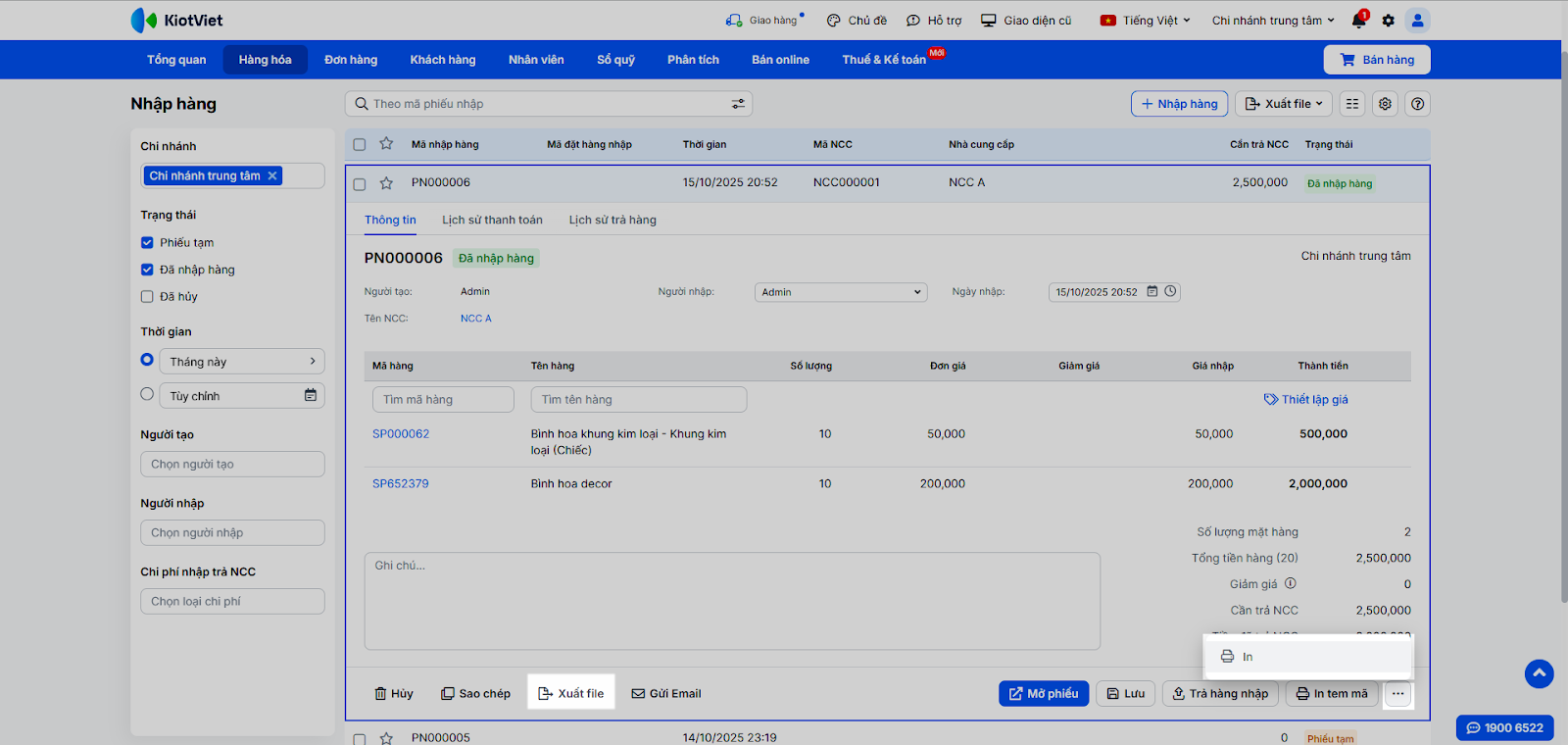
10. Gửi thông tin phiếu nhập cho nhà cung cấp qua Email
- Tình huống: Bạn cần gửi lại thông tin chi tiết về đơn hàng vừa nhập cho nhà cung cấp để đối soát hoặc làm thông báo đặt hàng cho lần tiếp theo.
- Thao tác thực hiện như sau:
- Tìm và chọn phiếu nhập hàng cần gửi.
- Nhấn Gửi Email.
- Kiểm tra lại thông tin người nhận, tiêu đề, nội dung và nhấn Gửi.
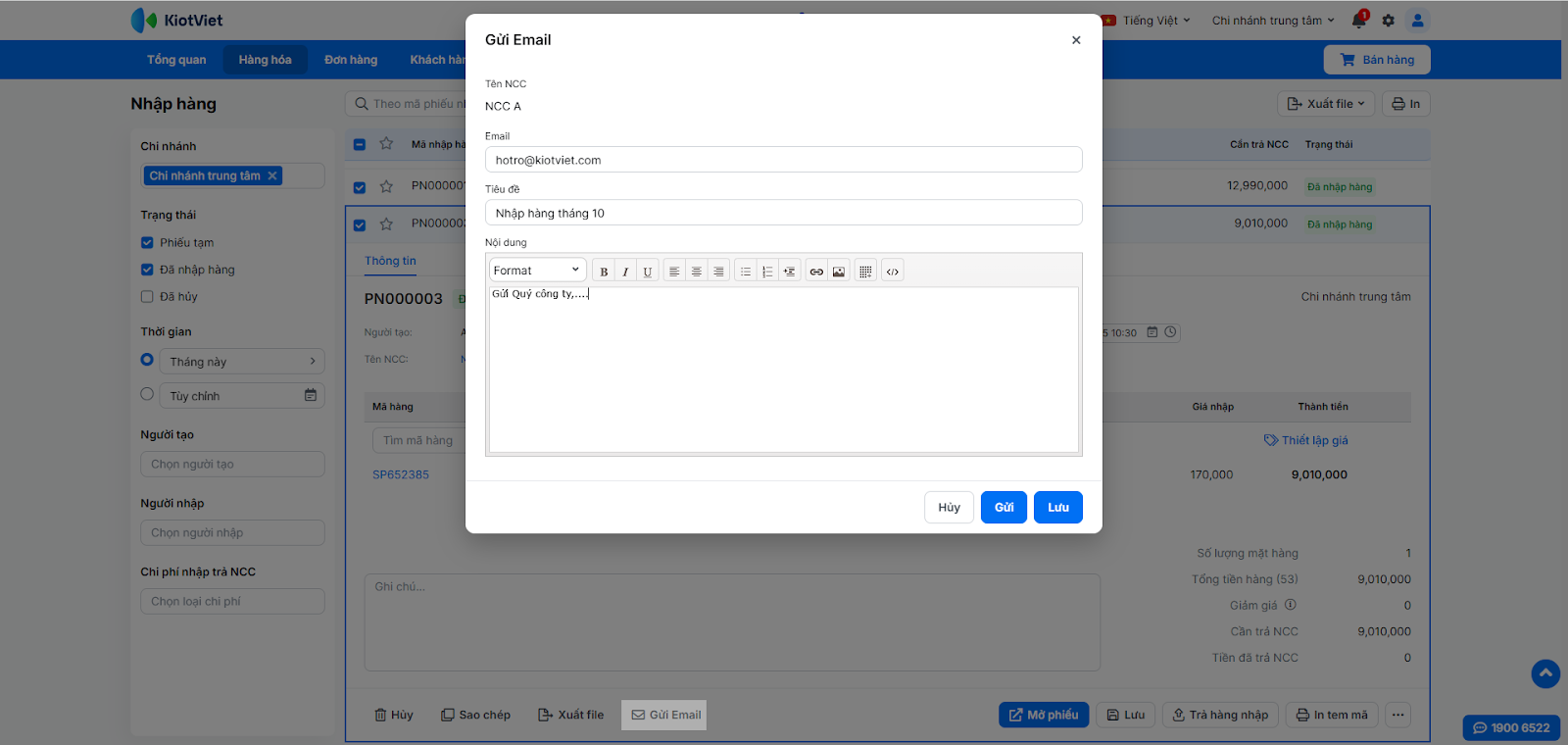
11. Quản lý danh sách phiếu nhập
- Tình huống: Bạn cần xem lại, báo cáo, in hàng loạt hoặc xuất file Excel về hoạt động nhập hàng trong một khoảng thời gian nhất định.
- Thao tác thực hiện như sau:
- Tìm kiếm & Sắp xếp:
- Sử dụng thanh tìm kiếm để lọc phiếu theo: mã phiếu, mã/tên hàng, nhà cung cấp, người tạo, trạng thái, hoặc khoảng thời gian.
- Nhấn vào tiêu đề của các cột (Mã nhập hàng, Thời gian, Tổng cộng…) để sắp xếp danh sách theo thứ tự tăng/giảm dần.
- Tìm kiếm & Sắp xếp:
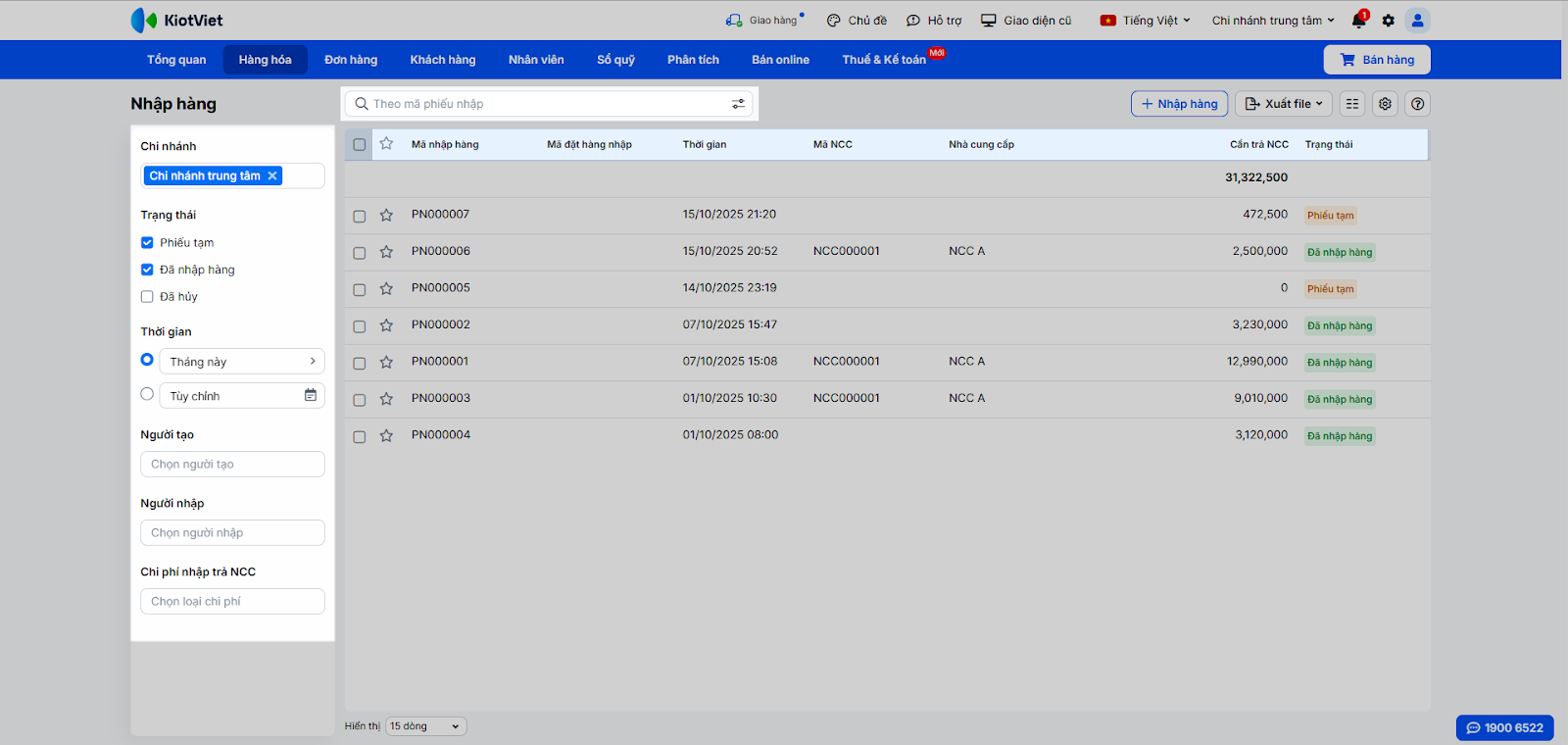
- In hàng loạt:
- Tích chọn những phiếu nhập bạn muốn in.
- Nhấn In phiếu.
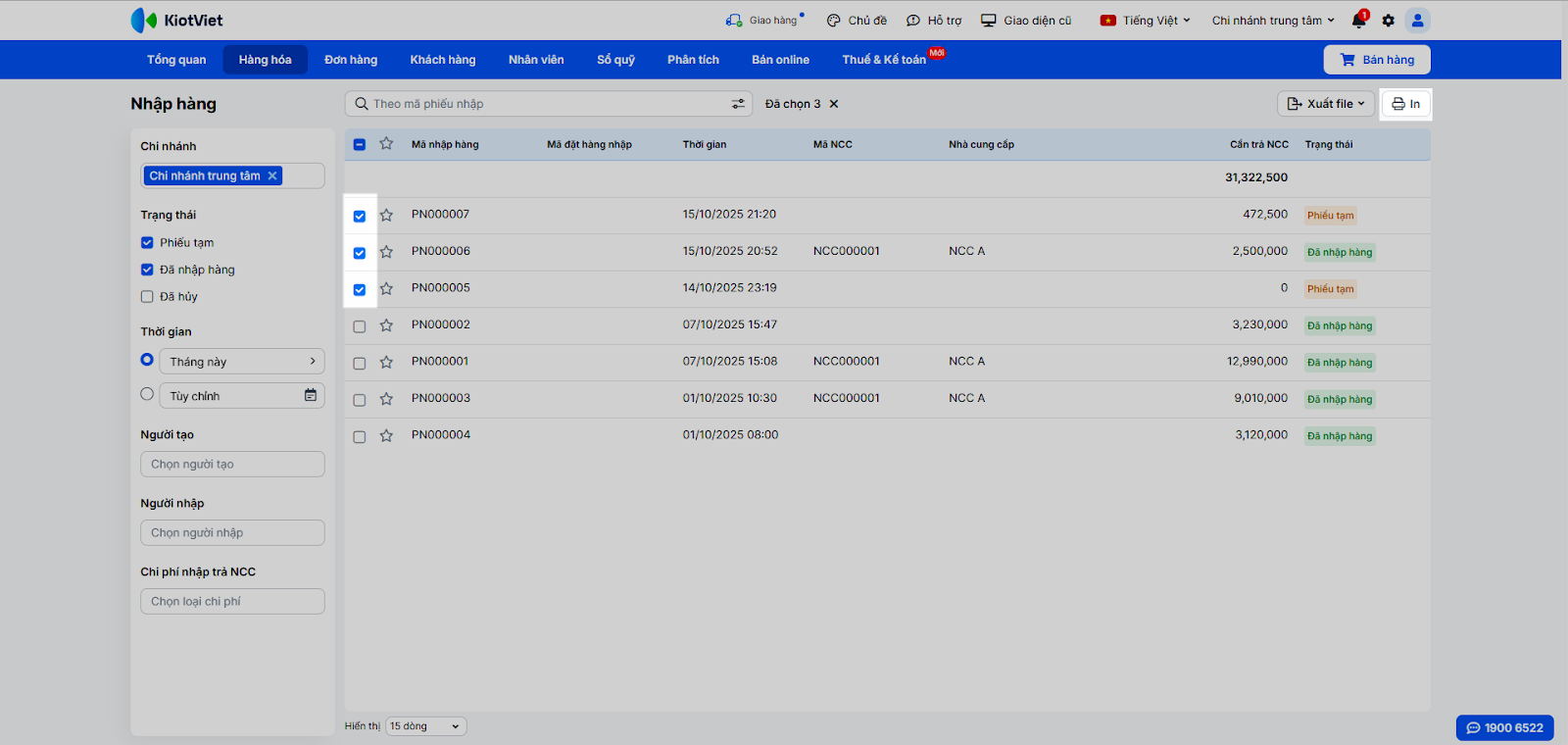
- Xuất file: Nhấn nút Xuất file để tải về danh sách phiếu nhập đã tích chọn (dạng File tổng quan hoặc File chi tiết) ra file Excel để lưu trữ hoặc xử lý thêm.
Lưu ý: Nếu không tích chọn → hệ thống mặc định xuất file tất cả các phiếu nhập hàng đã lọc trên màn hình.
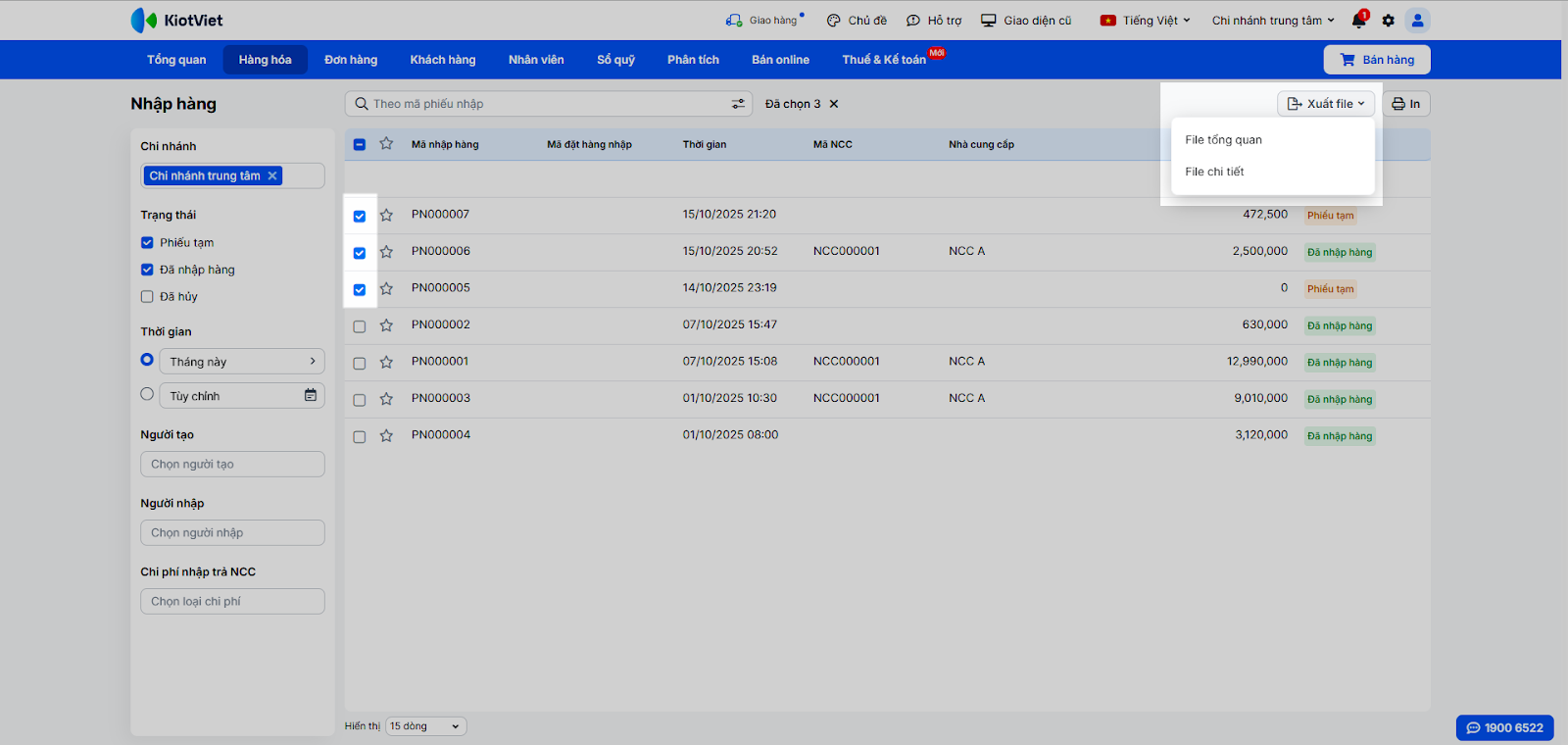
IV. Thao tác trên Điện thoại
Tính năng Nhập hàng trên Điện thoại hỗ trợ cửa hàng thực hiện các thao tác: tạo mới, cập nhật phiếu tạm, hủy phiếu, trả hàng nhập, tìm kiếm, lọc, in và chia sẻ phiếu.
1. Tạo phiếu nhập hàng
- Tình huống: Khi bạn cần tạo một phiếu nhập hàng mới ngay trên ứng dụng di động một cách nhanh chóng.
- Thao tác thực hiện như sau:
- Từ menu Nhiều hơn, chạm vào Nhập hàng.
- Chạm vào biểu tượng + để bắt đầu tạo phiếu mới.
- Thêm hàng hóa vào phiếu: Bạn có thể tìm kiếm theo tên, quét mã vạch, chọn theo nhóm hàng, hoặc thêm mới hoàn toàn một sản phẩm chưa có trên hệ thống.
- Nhập Số lượng, Đơn giá và Giảm giá (nếu có) cho từng sản phẩm.
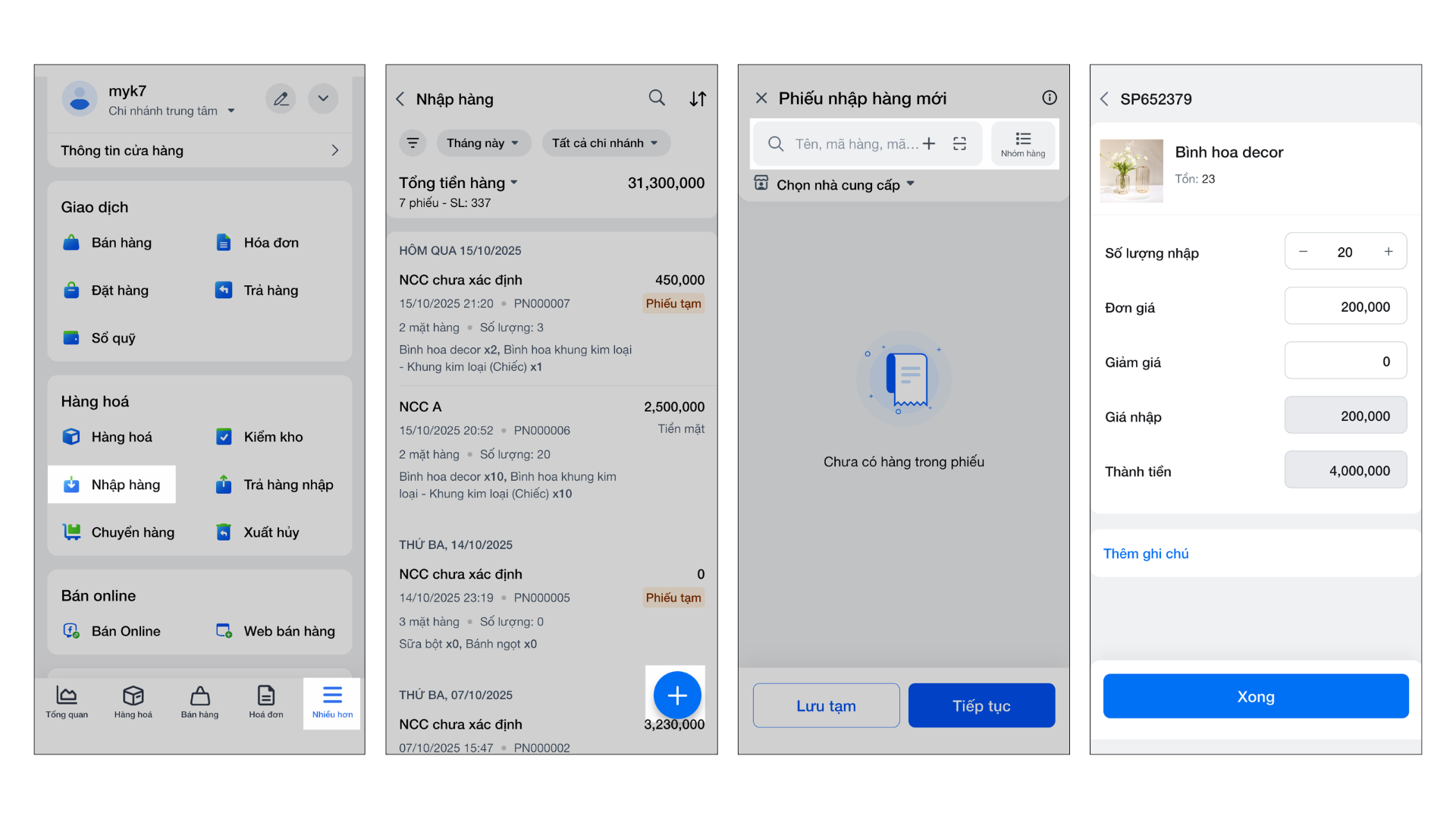
- Chạm Chọn nhà cung cấp để tìm hoặc thêm mới thông tin nhà cung cấp.
- Chạm Tiếp tục để chuyển sang mục Thanh toán.
- Nhập thông tin thanh toán như giảm giá trên tổng hóa đơn, số tiền trả nhà cung cấp, các chi phí phát sinh, và chọn phương thức thanh toán.
- Chạm Hoàn thành để lưu phiếu hoặc Lưu tạm để xử lý sau.
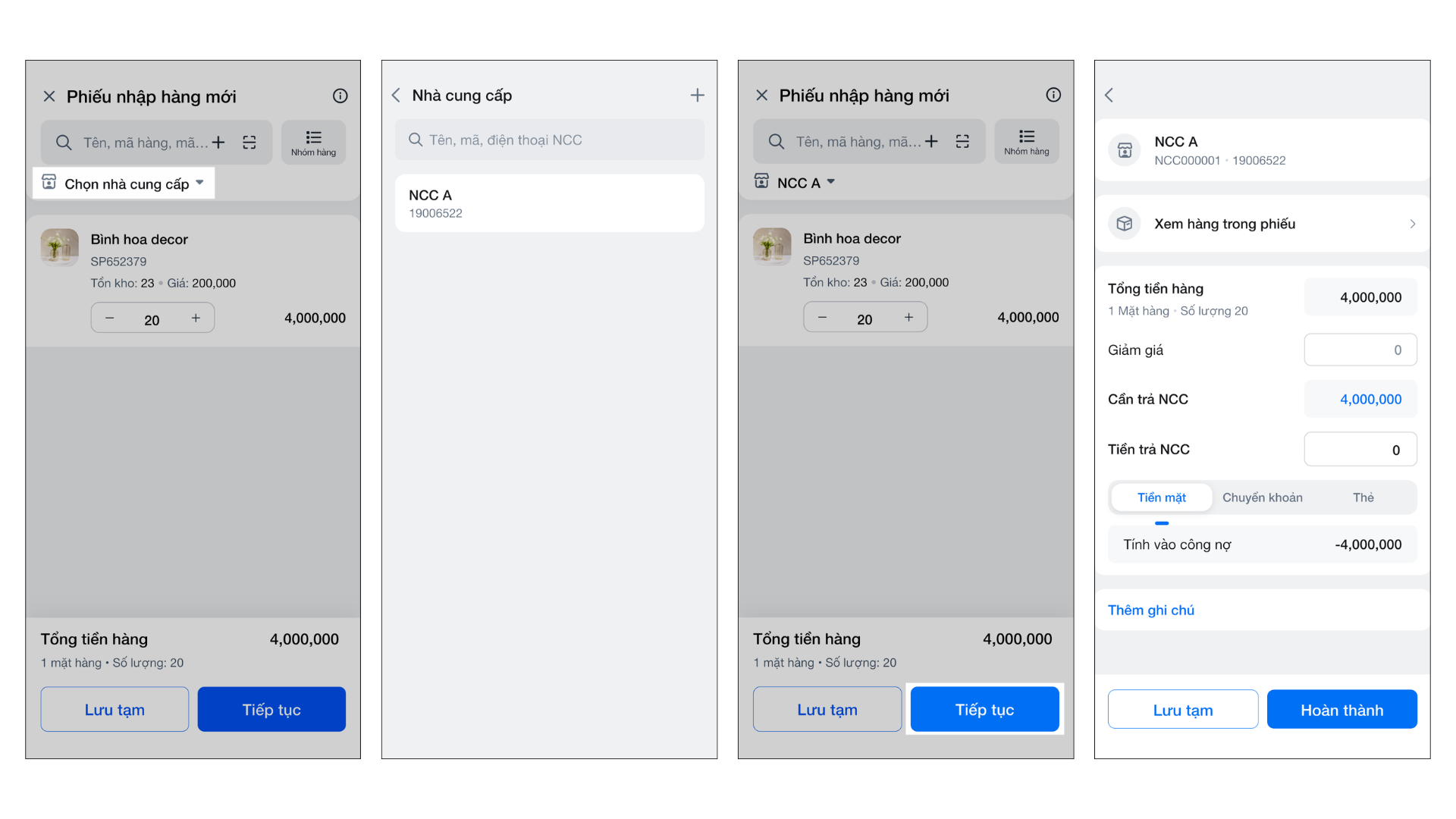
2. Cập nhật phiếu nhập hàng (Phiếu tạm)
- Tình huống: Khi bạn cần chỉnh sửa thông tin trên một phiếu nhập hàng đã được lưu tạm trước đó.
- Thao tác thực hiện như sau:
- Trong danh sách phiếu nhập hàng, tìm và chọn phiếu có trạng thái Phiếu tạm.
- Chạm vào nút Sửa.
- Thực hiện các thay đổi cần thiết về hàng hóa hoặc thông tin thanh toán.
- Chạm Hoàn thành hoặc Lưu tạm để lưu lại.
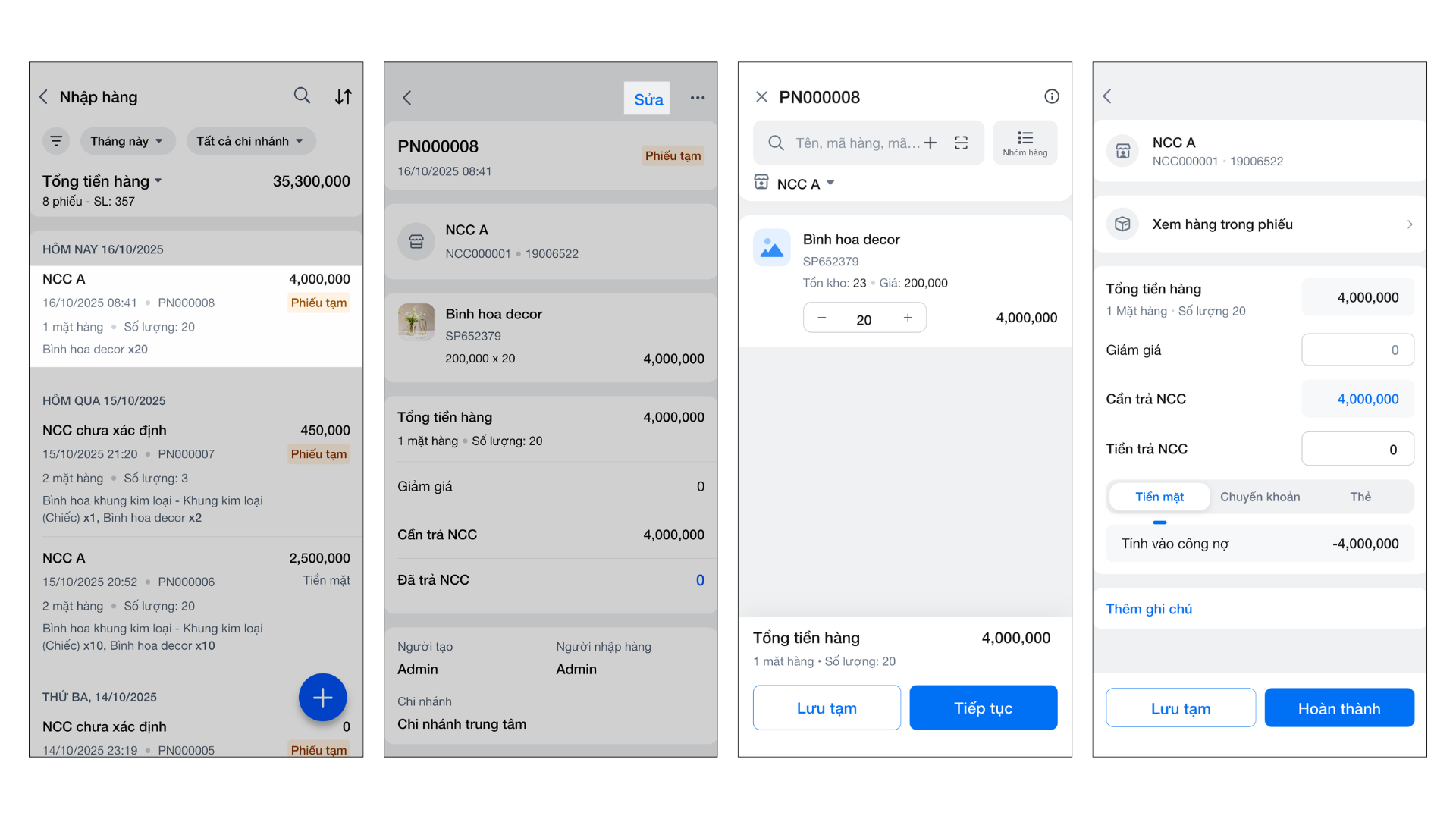
3. Hủy phiếu nhập hàng
- Tình huống: Khi bạn cần hủy bỏ một phiếu nhập hàng đã tạo do có sai sót.
- Thao tác thực hiện như sau:
- Cách 1 (Từ danh sách): Tại màn hình danh sách, vuốt phiếu nhập cần hủy sang trái và chọn Hủy.
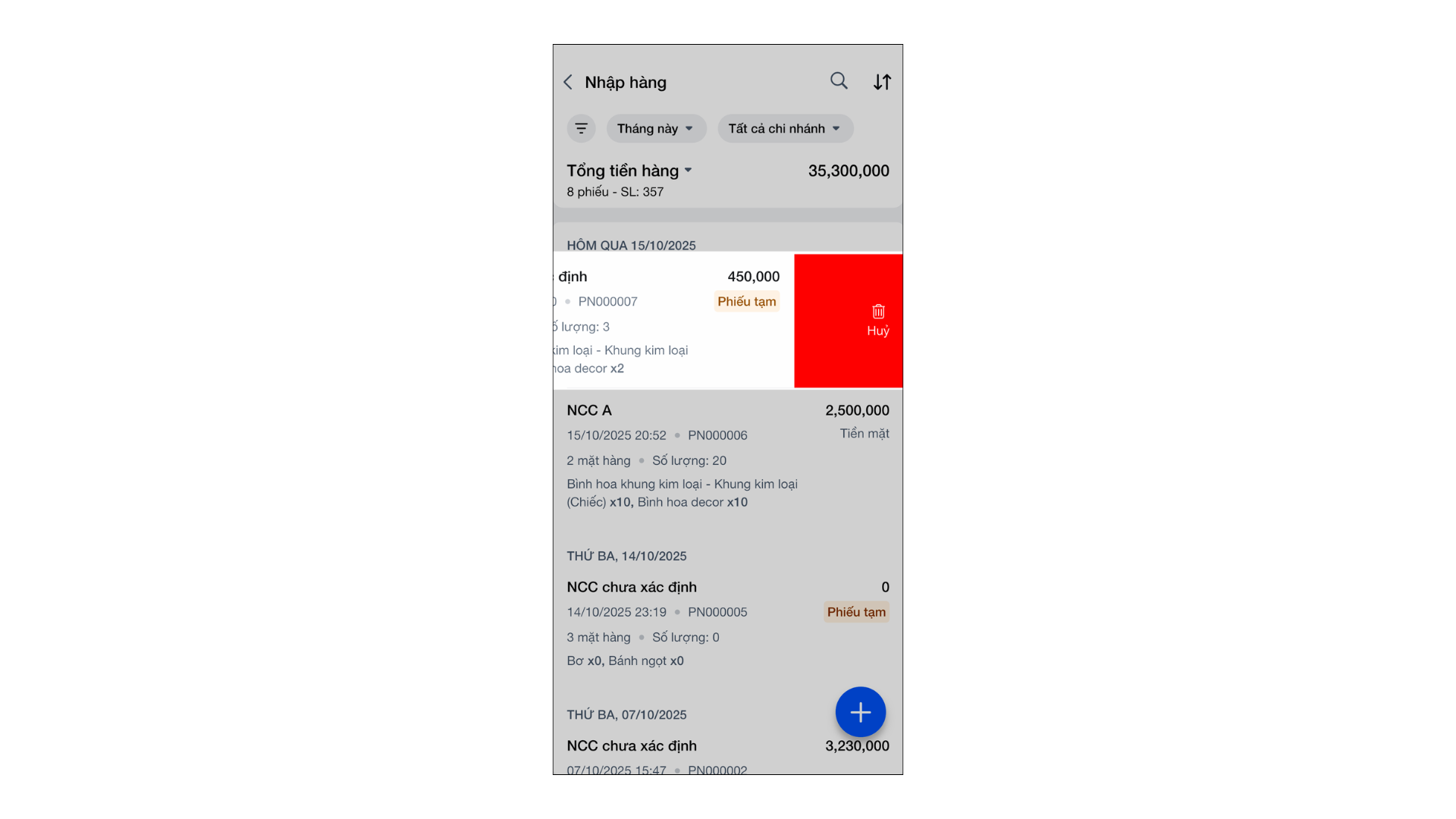
- Cách 2 (Từ chi tiết): Mở chi tiết phiếu nhập, chạm vào biểu tượng … ở góc trên và chọn Hủy phiếu.

- Xác nhận Đồng ý để hoàn tất việc hủy.
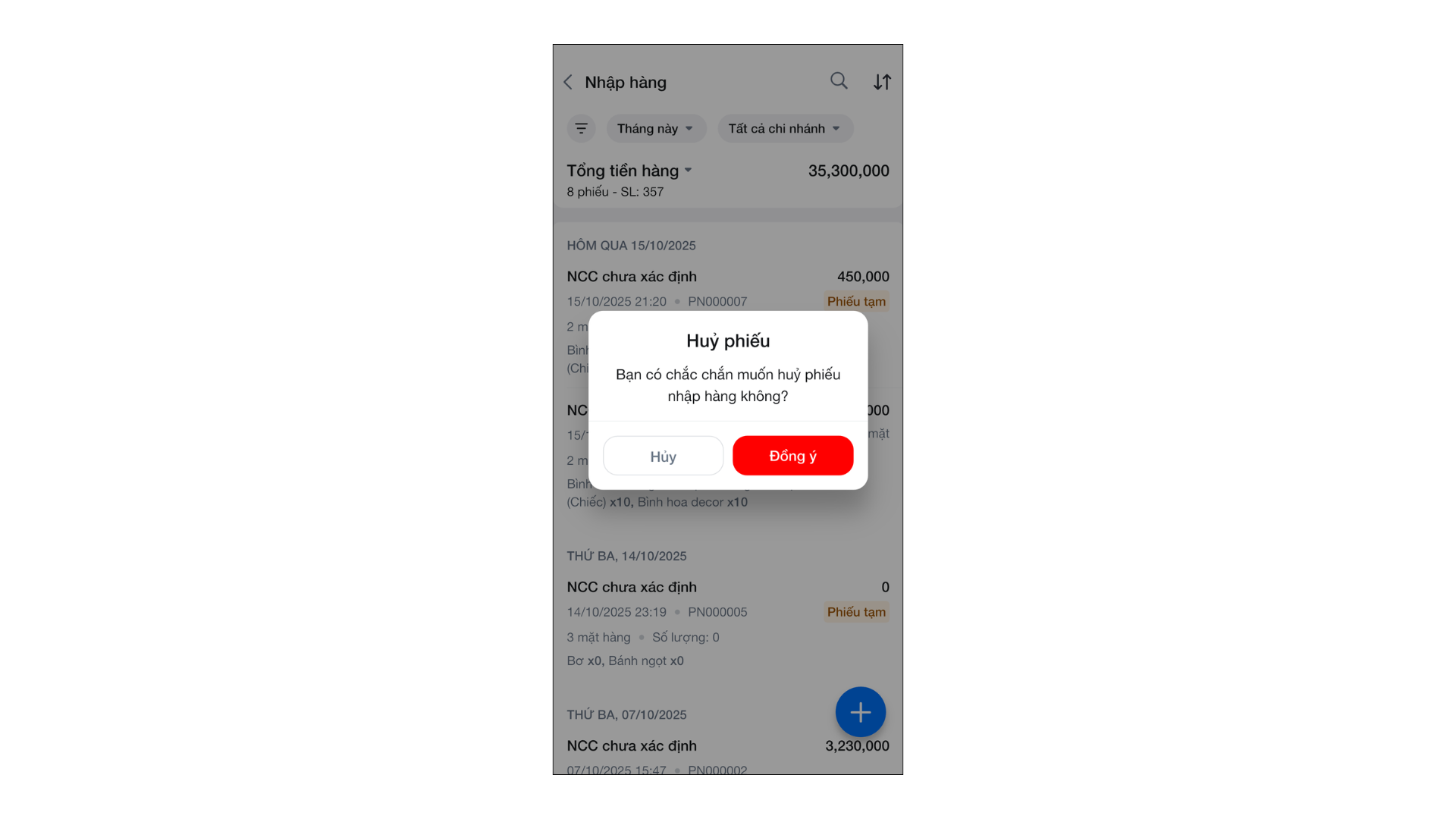
4. Trả hàng đã nhập
- Tình huống: Khi bạn cần làm thủ tục trả lại hàng cho nhà cung cấp từ một phiếu nhập đã hoàn thành.
- Thao tác thực hiện như sau:
- Mở chi tiết phiếu nhập hàng ở trạng thái Đã nhập hàng.
- Chạm vào Trả hàng nhập.
- Nhập số lượng hàng cần trả cho từng sản phẩm.
- Chạm Thanh toán, điền các thông tin về việc trả tiền cho nhà cung cấp.
- Chạm Hoàn thành để xác nhận phiếu trả hàng.
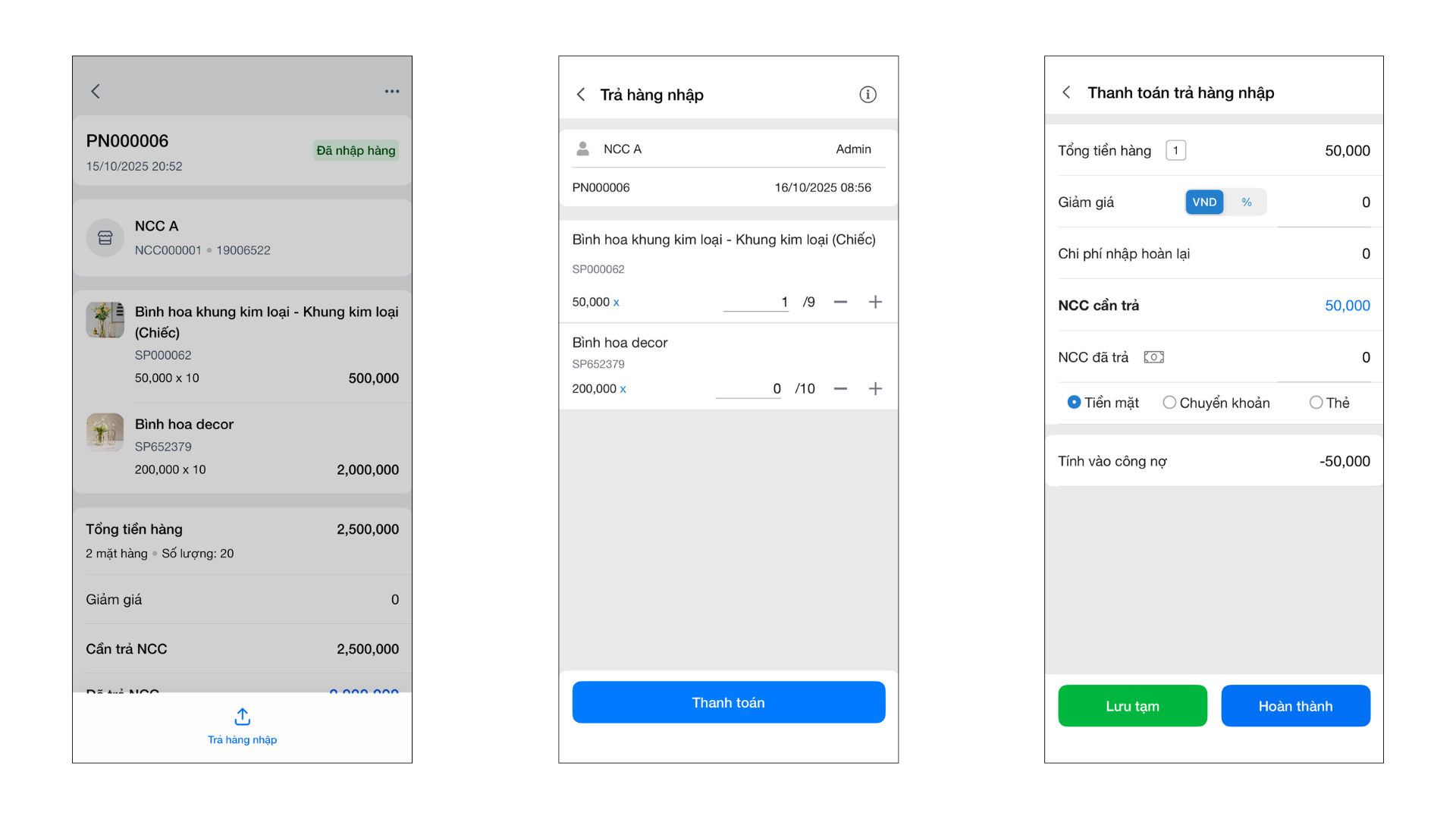
5. Tìm kiếm, lọc và sắp xếp phiếu nhập
- Tình huống: Khi bạn muốn tìm nhanh một phiếu nhập cụ thể hoặc xem danh sách phiếu theo các tiêu chí riêng ngay trên điện thoại.
- Thao tác thực hiện như sau:
- Tìm kiếm: Chạm vào biểu tượng kính lúp, nhập từ khóa (mã phiếu, hàng hóa, nhà cung cấp, ghi chú) và chọn tiêu chí tìm kiếm.
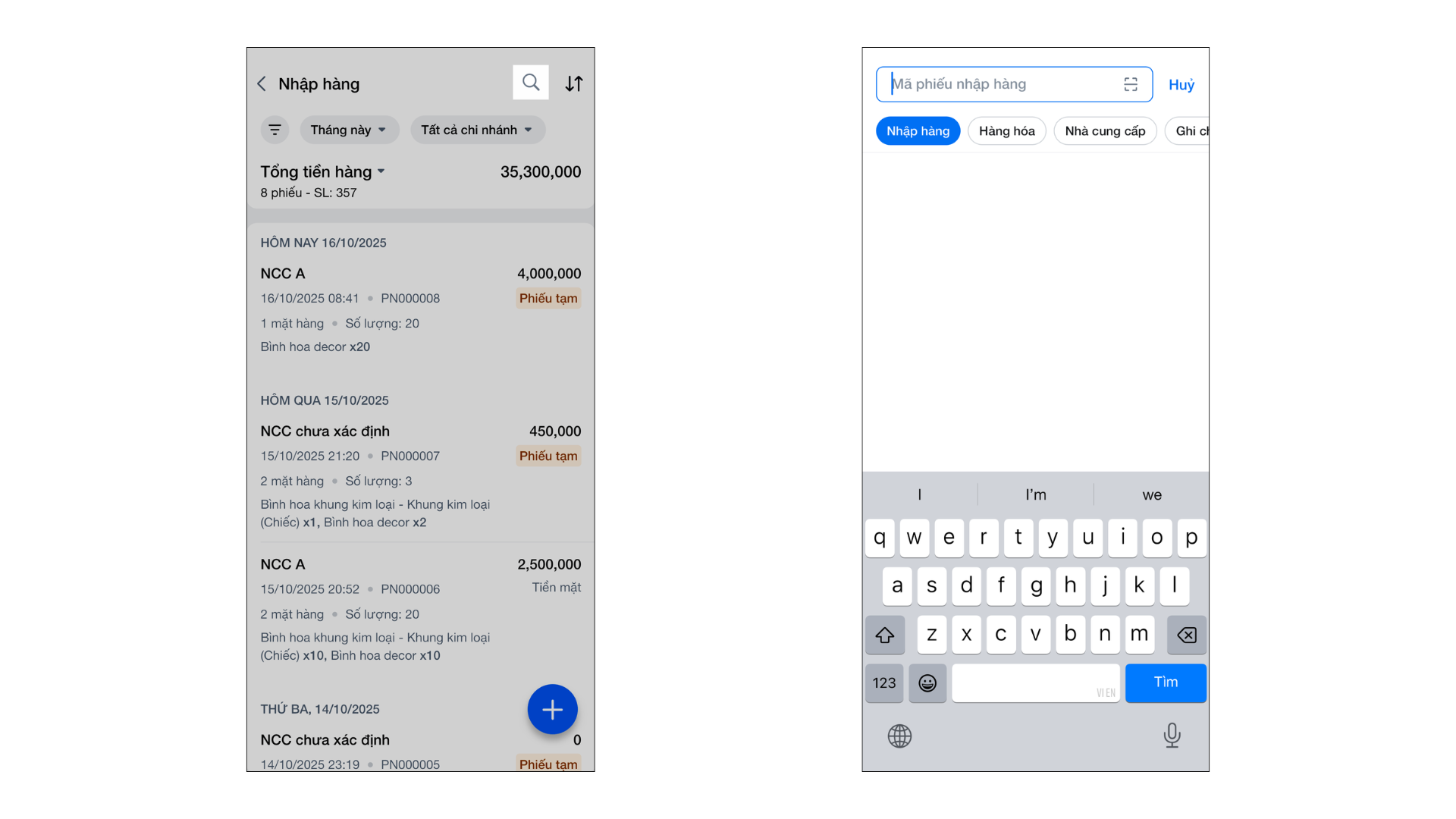
- Lọc: Chạm vào biểu tượng bộ lọc để chọn các điều kiện như Thời gian, Trạng thái, Người tạo…
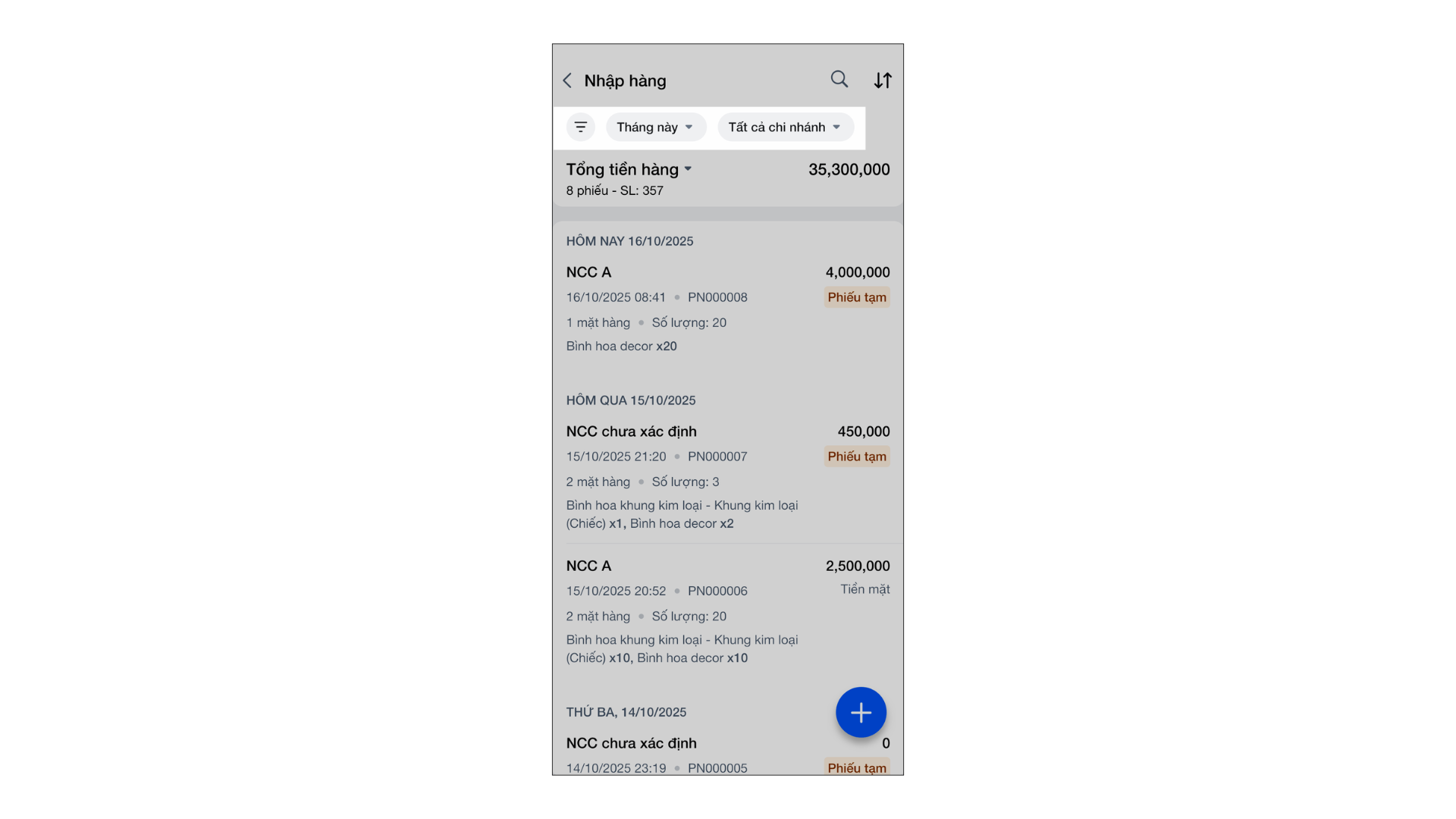
- Sắp xếp: Chạm vào biểu tượng sắp xếp để thay đổi thứ tự hiển thị theo Mới nhất hoặc Cũ nhất.
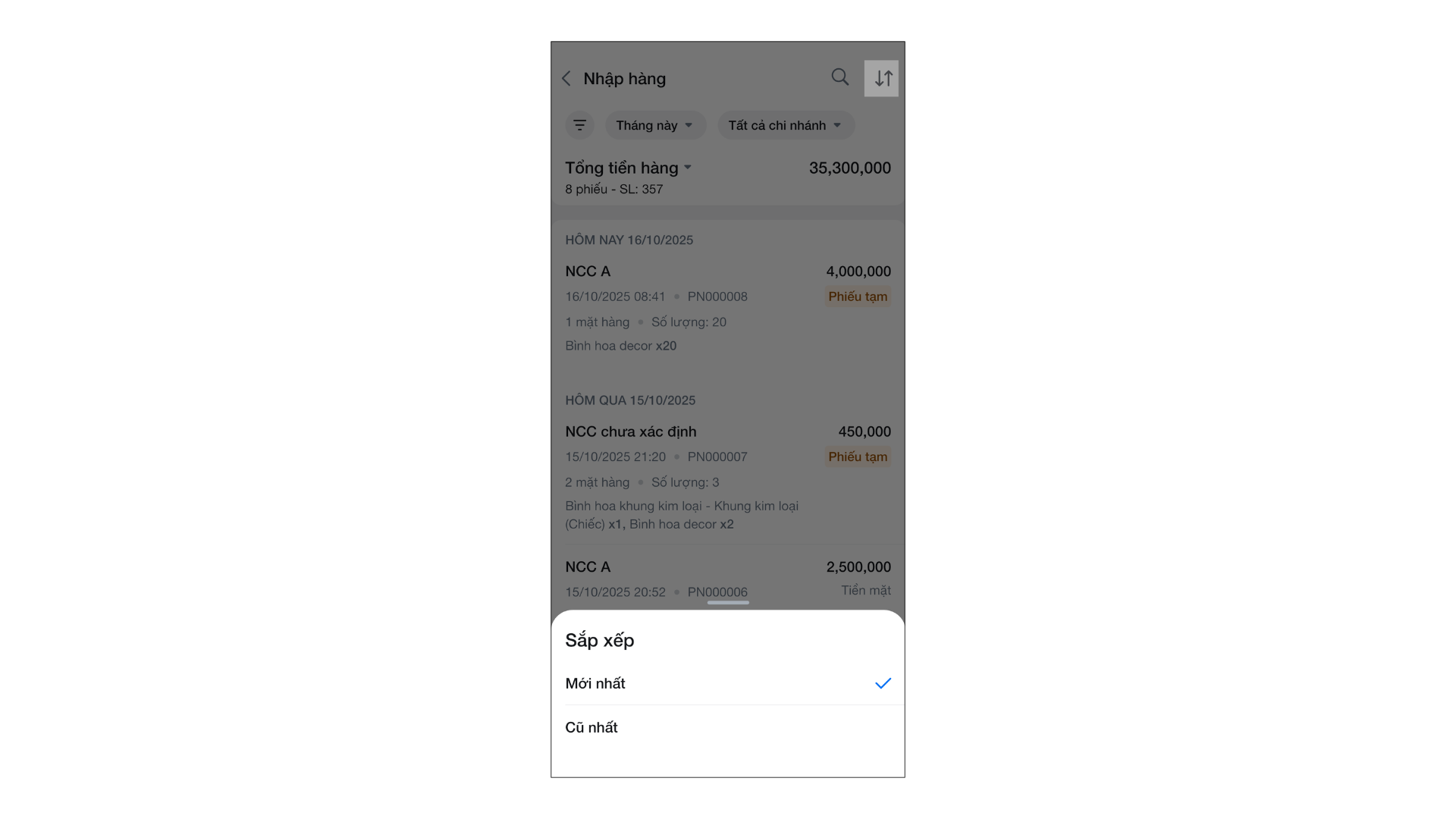
6. In và chia sẻ phiếu nhập
- Tình huống: Khi bạn cần in phiếu nhập từ máy in đã kết nối hoặc gửi hình ảnh phiếu nhập cho nhà cung cấp qua các ứng dụng khác.
- Thao tác thực hiện như sau:
- Mở chi tiết phiếu nhập hàng.
- Chạm vào biểu tượng 3 chấm
- Chọn In để gửi lệnh in hoặc chọn Chia sẻ để gửi hình ảnh phiếu nhập qua Zalo, Messenger, Email…
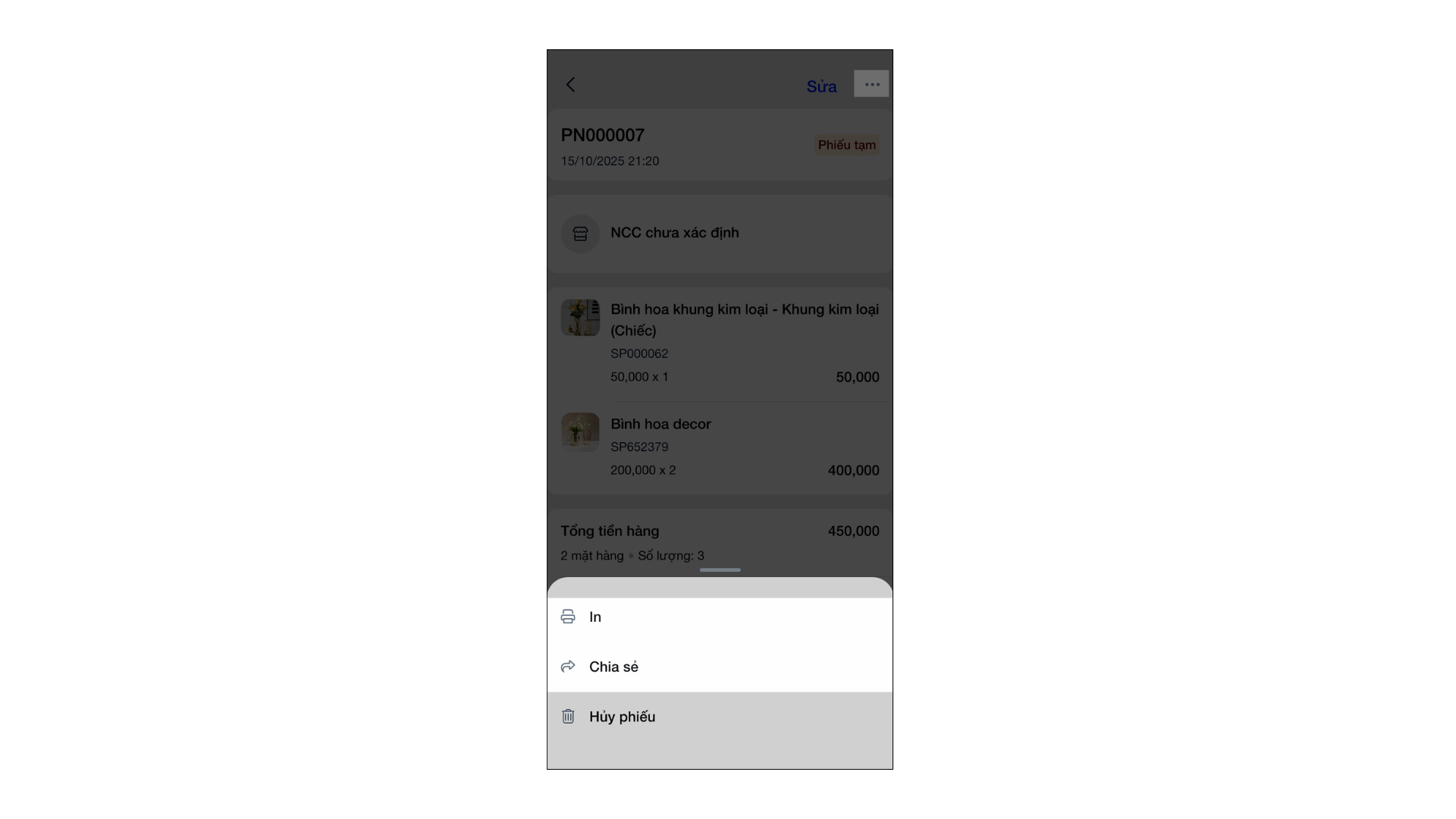
Cảm ơn bạn đã theo dõi bài viết!
- Để tìm hiểu thêm về các nghiệp vụ quản lý bán hàng, mời bạn xem bài viết:
Tổng quan Các nhóm Giải pháp của KiotViet - Để tham khảo thêm các video hướng dẫn sử dụng, mời bạn theo dõi kênh YouTube:
HDSD – Phần mềm KiotViet
Chúc bạn kinh doanh hiệu quả cùng KiotViet!
Mục lục
- I. Giới thiệu chung
- II. Các thao tác cơ bản
- III. Các tính năng nâng cao
- 1. Quản lý chi phí nhập hàng
- 2. Tùy chọn hiển thị trên màn hình nhập hàng
- 3. Cập nhật phiếu nhập
- 4. Hủy phiếu nhập hàng
- 5. Trả hàng nhập
- 6. Sao chép phiếu nhập hàng
- 7. Xem lịch sử thanh toán của phiếu nhập
- 8. In tem mã vạch cho lô hàng vừa nhập
- 9. In hoặc Xuất file chi tiết một phiếu nhập hàng
- 10. Gửi thông tin phiếu nhập cho nhà cung cấp qua Email
- 11. Quản lý danh sách phiếu nhập
- IV. Thao tác trên Điện thoại
- 1. Tạo phiếu nhập hàng
- 2. Cập nhật phiếu nhập hàng (Phiếu tạm)
- 3. Hủy phiếu nhập hàng
- 4. Trả hàng đã nhập
- 5. Tìm kiếm, lọc và sắp xếp phiếu nhập
- 6. In và chia sẻ phiếu nhập





